Page 1
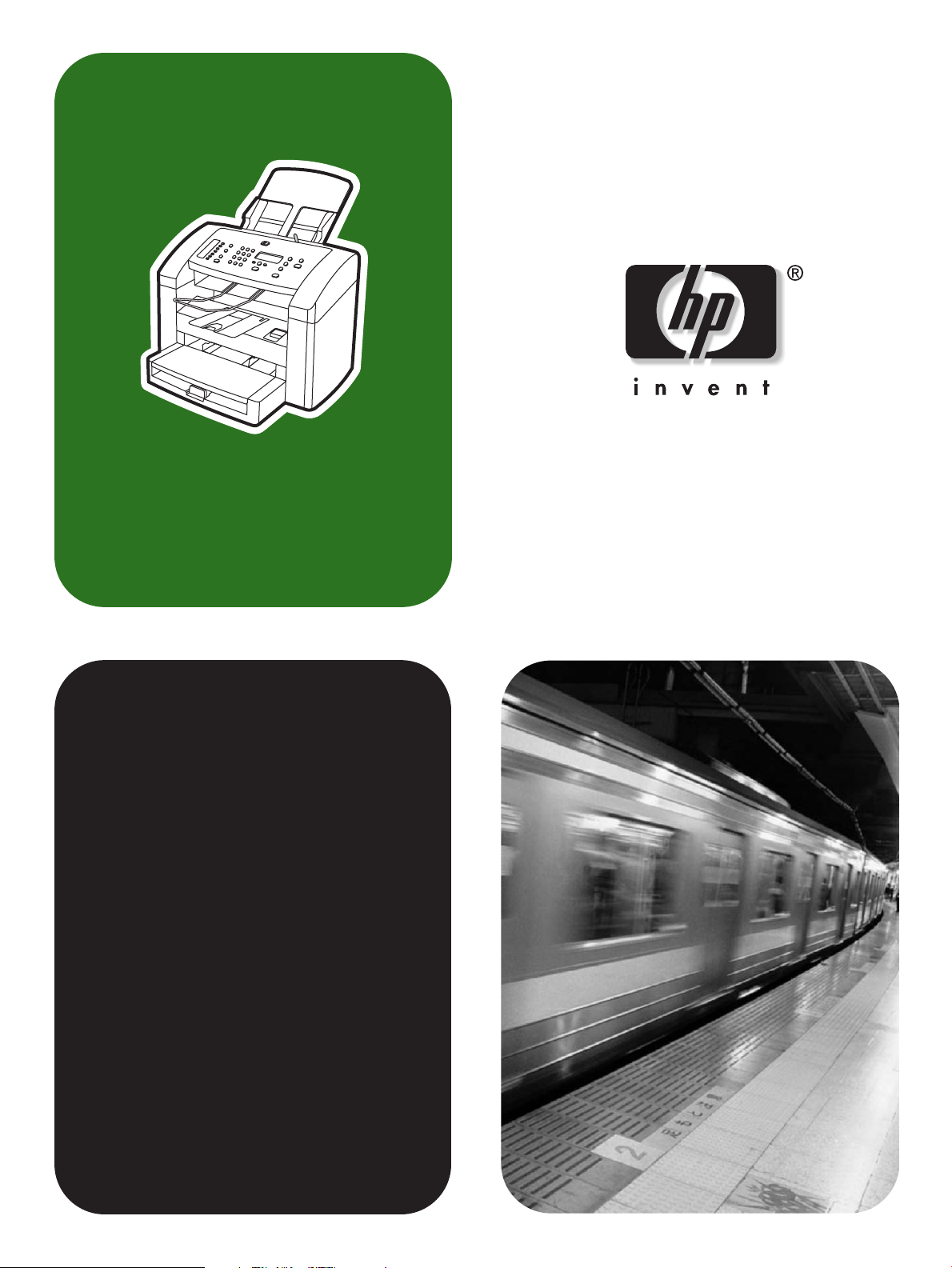
hp LaserJet 3015
start
démarrage
inbetriebnahme
avvio
inicio
startgids
início
Page 2
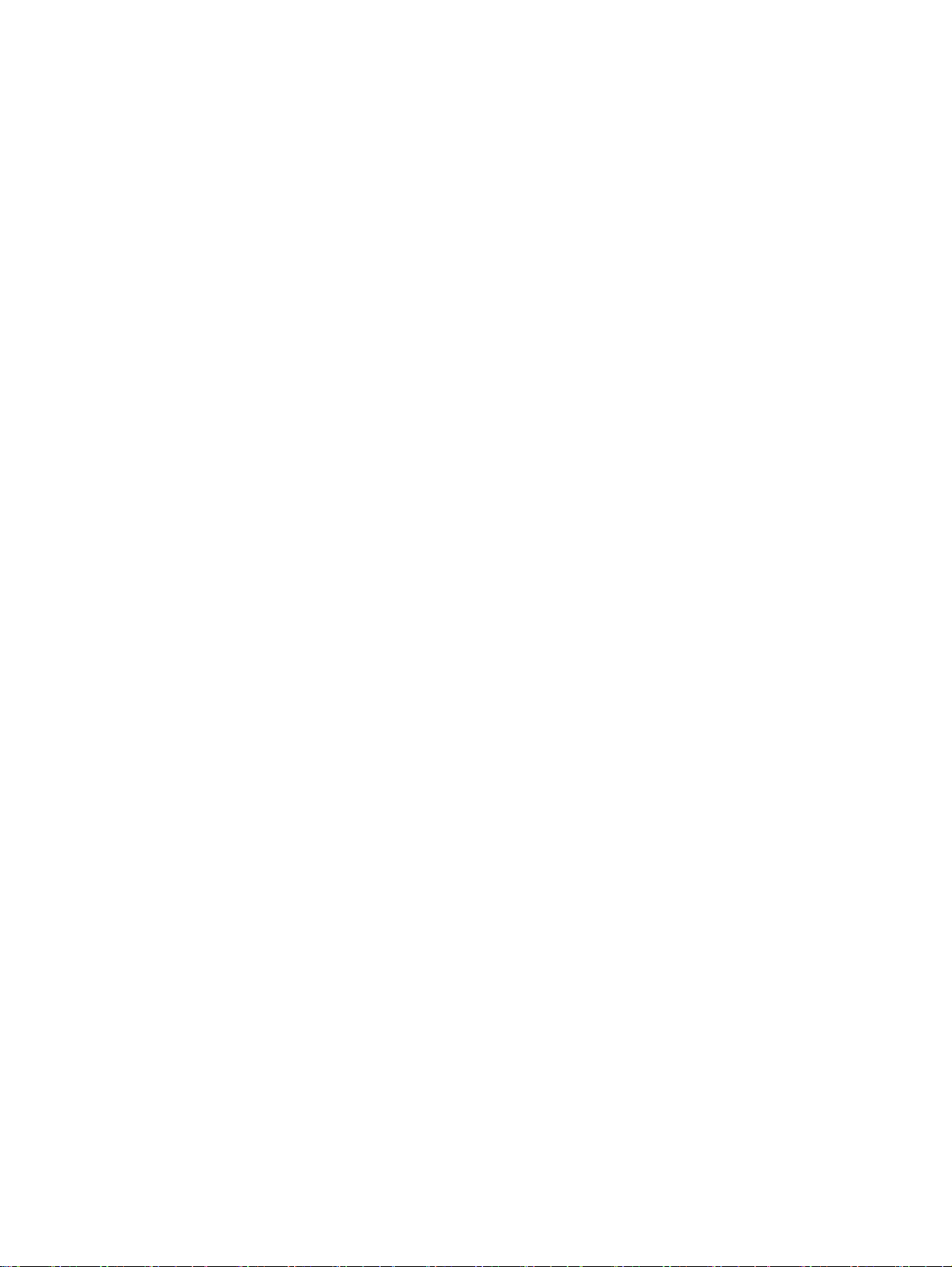
Copyright Information
© 2003 Copyright Hewlett-Packard Development Company, L.P.
Reproduction, adaptation or translation without prior written permission
is prohibited, except as allowed under the copyright laws.
The information contained in this document is subject to change
without notice.
The only warranties for HP products and services are set forth in the
express warranty statements accompanying such products and
services. Nothing herein should be construed as constituting an
additional warranty. HP shall not be liable for technical or editorial
errors or omissions contained herein.
Part number: Q2669-90921
Edition 1, 10/2003
FCC Regulations
This equipment has been tested and found to comply with the limits for
a Class B digital device, pursuant to Part 15 of the FCC rules. These
limits are designed to provide reasonable protection against harmful
interference in a residential installation. This equipment generates,
uses, and can radiate radio frequency energy. If this equipment is not
installed and used in accordance with the instructions, it may cause
harmful interference to radio communications. However, there is no
guarantee that interference will not occur in a particular installation. If
this equipment does cause harmful interference to radio or television
reception, which can be determined by turning the equipment off and
on, the user is encouraged to try to correct the interference by one or
more of the following measures:
Reorient or relocate the receiving antenna.
Increase separation between equipment and receiver.
Connect equipment to an outlet on a circuit different from that to which
the receiver is located.
Consult your dealer or an experienced radio/TV technician.
Any changes or modifications to the printer that are not expressly
approved by HP could void the user's authority to operate this
equipment.
Use of a shielded interface cable is required to comply with the Class B
limits of Part 15 of FCC rules.
This equipment complies with FCC rules, Part 68. On the back of this
equipment is a label that contains, among other information, the FCC
registration number and ringer equivalence number (REN) for this
equipment. If requested, this information must be provided to the
telephone company. The REN is used to determine the quantity of
devices which may be connected to the telephone line. Excessive
RENs on the telephone line may result in the devices not ringing in
response to an incoming call. In most, but not all, areas, the sum of the
RENs should not exceed five (5.0). To be certain of the number of
devices that may be connected to the line, as determined by the total
RENs, contact the telephone company to determine the maximum REN
for the calling area.
This equipment uses the following USOC jacks: RJ11C.
An FCC-compliant telephone cord and modular plug is provided with
this equipment. This equipment is designed to be connected to the
telephone network or premises wiring using a compatible modular jack
which is Part 68 compliant. This equipment cannot be used on
telephone company-provided coin service. Connection to Party Line
Service is subject to state tariffs. If this equipment causes harm to the
telephone network, the telephone company will notify you in advance
that temporary discontinuance of service may be required. If advance
notice is not practical, the telephone company will notify the customer
as soon as possible. Also, you will be advised of your right to file a
complaint with the FCC if you believe it is necessary. The telephone
company may make changes in its facilities, equipment, operations, or
procedures that could affect the operation of the equipment. If this
happens, the telephone company will provide advance notice in order
for you to make the necessary modifications in order to maintain
uninterrupted service. If trouble is experienced with this equipment,
please see the numbers in the front of this manual for repair and (or)
warranty information. If the trouble is causing harm to the telephone
network, the telephone company may request you remove the
equipment from the network until the problem is resolved. The following
repairs can be done by the customer: Replace any original equipment
that came with the device. This includes the print cartridge, the
supports for trays and bins, the power cord, and the telephone cord. It
is recommended that the customer install an AC surge arrestor in the
AC outlet to which this device is connected. This is to avoid damage to
the equipment caused by local lightning strikes and other electrical
surges.
See the electronic User Guide for more regulatory information.
Trademark Credits
Microsoft®, Windows®, and Windows NT® are U.S. registered
trademarks of Microsoft Corporation. All other devices mentioned
herein may be trademarks of their respective companies.
Informations de copyright
© 2003 Copyright Hewlett-Packard Development Company, L.P.
Il est interdit de reproduire, adapter ou traduire ce manuel sans
autorisation expresse par écrit, sauf dans les cas permis par les lois
régissant les droits d'auteur.
Les informations contenues dans ce document sont sujettes à
modification sans préavis.
Les seules garanties pour les produits et servicesHP sont décris dans
les déclarations de garantie expresses accompagnant ces mêmes
produits et services. Les informations contenues dans ce document ne
constituent en aucun cas une garantie supplémentaire. HP n’est pas
responsable des erreurs d’ordre technique ou éditorial ou des
omissions contenues dans ce document.
Numéro de référence: Q2669-90921
Edition 1, 10/2003
Marques commerciales et déposées
Microsoft®, Windows® et Windows NT® sont des marques déposées
aux Etats-Unis de Microsoft Corporation. Tous les autres produits
mentionnés dans ce document peuvent être des marques
commerciales de leur détenteur respectif.
Hewlett-Packard Development Company, L.P.
20555 S.H. 249
Houston, TX 77070
1
Page 3
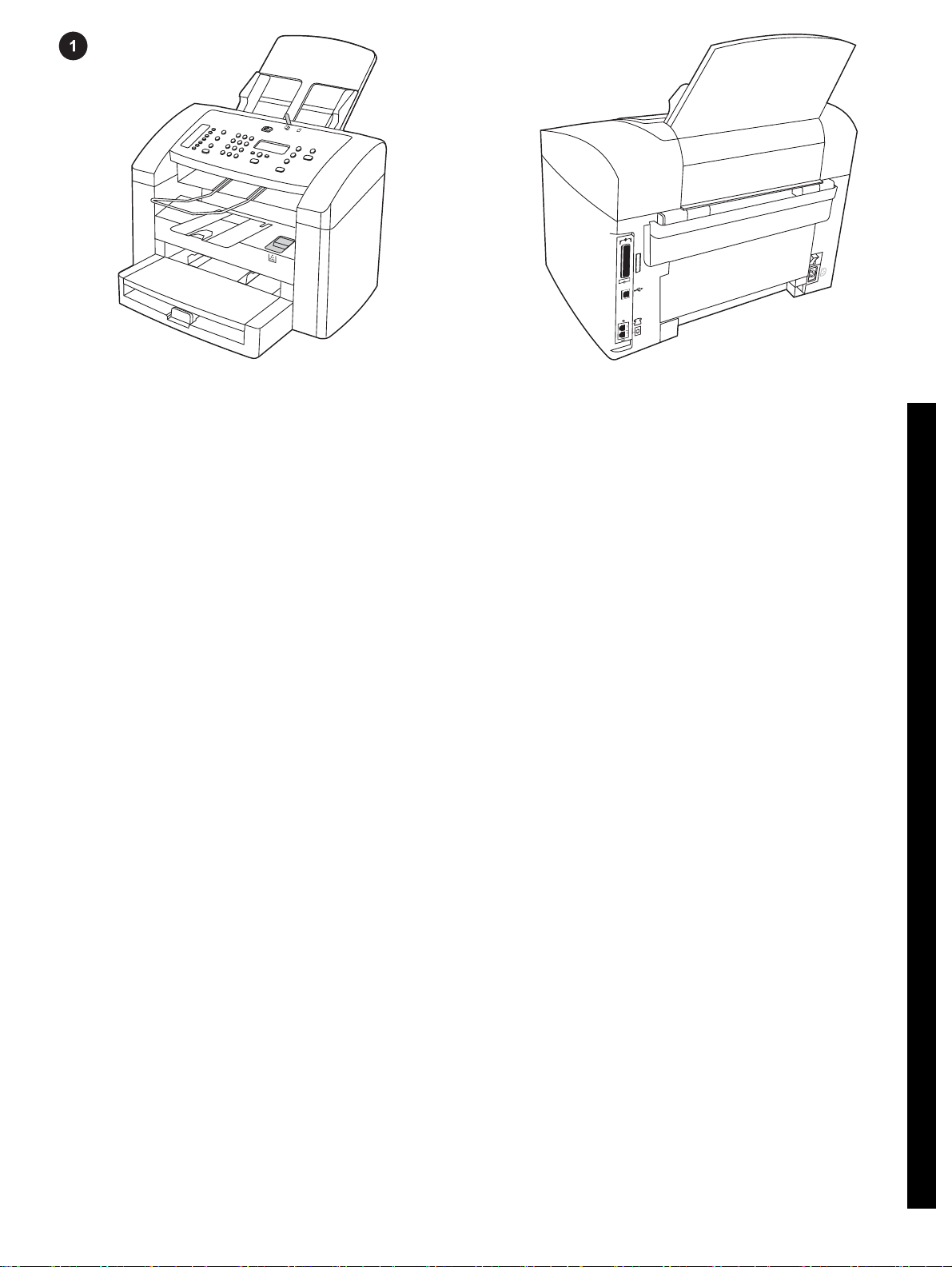
Device configuration. The HP LaserJet 3015 all-in-one comes
with a 150-sheet media input tray, a 10-sheet priority input tray, and
a 30-sheet automatic document feeder (ADF) input tray.
The HP LaserJet 3015 all-in-one also includes parallel and
universal serial bus (USB) interface ports, fax interface ports, and
32 megabytes (MB) of random-access memory (RAM).
English Français Deutsch Italiano Español Nederlands Português
Configuration du périphérique. L’imprimante HPLaserJet3015
all-in-one s’accompagne d’un bac d’alimentation de support de
150feuilles, d’un bac d’alimentation prioritaire de 10feuilles et d’un
bac d'alimentation automatique (BAA) de 30feuilles.
Gerätekonfiguration. Im Lieferumfang des HP LaserJet 3015 Allin-One-Geräts sind ein 150-Blatt-Druckmedienzufuhrfach, ein
Einzelblatteinzug für bis zu 10 Blatt sowie ein automatischer
Vorlageneinzug (ADF) für bis zu 30 Blatt enthalten.
Descrizione della periferica. La periferica HP LaserJet 3015 All-inOne viene fornita con un vassoio di alimentazione per i supporti da
150 fogli, un vassoio di alimentazione prioritario da 10 fogli e un
alimentatore automatico di documenti (ADF) da 30 fogli.
Configuración del dispositivo. HP LaserJet 3015 all-in-one
incluye una bandeja de entrada para 150 hojas, una bandeja de
entrada de prioridad para 10 hojas y una bandeja de entrada del
alimentador automático de documentos (ADF) para 30 hojas.
Apparaatconfiguratie. De HP LaserJet 3015 all-in-one wordt
geleverd met een invoerlade voor 150 vel, een voorrangslade voor
10 vel en een automatische documentinvoer (ADI) voor 30 vel.
Le modèle d’imprimante HP LaserJet 3015 all-in-one est également
équipé de ports d’interface USB parallèle et universel, de ports
d’interface de télécopieur et possède 32Mo de RAM.
Des Weiteren gehören zum Lieferumfang des HP LaserJet 3015 Allin-One-Geräts Anschlüsse für die parallele und die USBSchnittstelle (Universal Serial Bus), Anschlüsse für die
Faxschnittstelle sowie 32 Megabyte (MB) Arbeitsspeicher (RAM).
HP LaserJet 3015 All-in-One, comprende, inoltre, porte di
interfaccia parallele e USB (Universal Serial Bus), porte di
interfaccia fax e 32 MB di memoria RAM (Random-Access Memory).
HP LaserJet 3015 all-in-one también incluye un puerto de interfaz
en paralelo y otro para Bus serie universal (USB), puertos de
interfaz de fax y 32 megabytes (MB) de memoria de acceso
aleatorio (RAM).
De HP LaserJet 3015 all-in-one omvat ook parallelle en universele
serïele bus (USB) interfacepoorten, fax-interfacepoorten en 32 MB
RAM-geheugen.
Configuração do dispositivo. O multifunção HP LaserJet 3015 é
fornecido com uma bandeja de entrada de mídia de 150 folhas,
uma bandeja de entrada prioritária de 10 folhas e uma bandeja de
entrada do alimentador automático de documentos (AAD) de 30
folhas.
O multifunção HP LaserJet 3015 também inclui as portas de
interface USB e paralela, as portas de interface do fax e 32
megabytes (Mb) de memória RAM.
2
Page 4
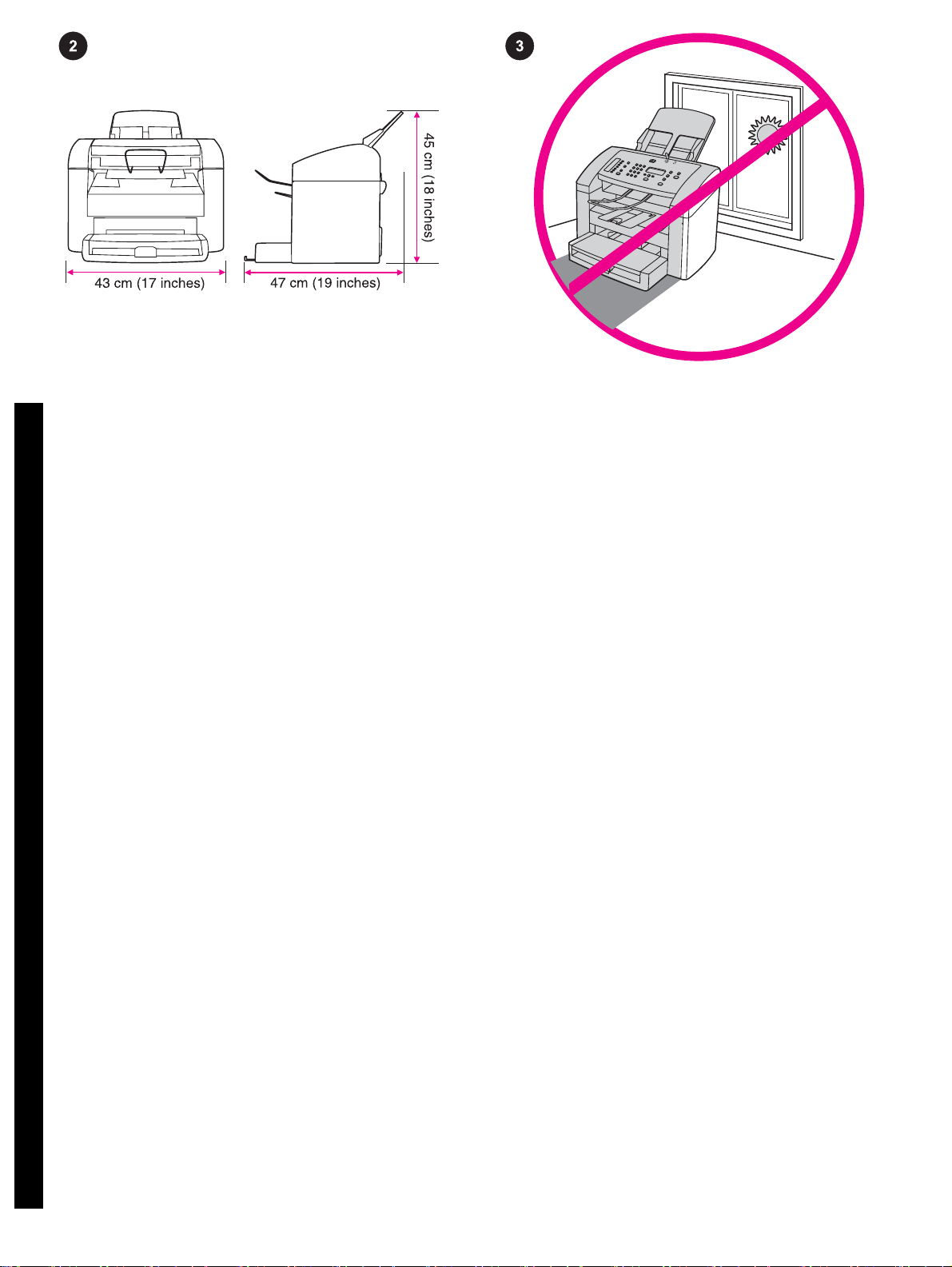
Prepare the location. Place the device on a sturdy, level surface
in a well-ventilated area. Make sure that there is enough space
around the device so that the air vents are not blocked.
Regulate the environment. Do not place the device in direct
sunlight or in an area that has abrupt temperature and humidity
changes. The recommended ranges are 15 degrees to 32.5
degrees C (59 degrees to 90.5 degrees F) and 10 percent to 80
percent relative humidity.
Environnement. Posez le périphérique sur une surface plane et
stable dans un environnement bien aéré. Assurez-vous qu’il y a
assez d’espace autour du périphérique afin que les aérations ne
soient pas obstruées.
Vorbereiten des Standorts. Stellen Sie das Gerät in einem gut
belüfteten Bereich auf eine stabile, ebene Fläche. Stellen Sie
sicher, dass rund um das Gerät ausreichend Platz vorhanden ist,
so dass die Luftzirkulation nicht blockiert wird.
Collocazione della periferica. Collocare la periferica su una
superficie resistente e liscia in una zona ben ventilata. Accertarsi
che intorno alla periferica vi sia spazio sufficiente da evitare
ostruzioni alle prese d'aria.
Prepare la zona donde colocará el dispositivo. Coloque el
dispositivo en una superficie plana y resistente que se encuentre
en una zona bien ventilada. Asegúrese de dejar suficiente espacio
alrededor del dispositivo para no bloquear las ventilaciones de aire.
De locatie voorbereiden. Plaats het apparaat op een stevige,
vlakke ondergrond in een goed geventileerde ruimte. Controleer of
er voldoende ruimte rond het apparaat aanwezig is zodat de
ventilatoren niet worden geblokkeerd.
Adaptation à l’environnement. N’exposez jamais le périphérique
directement à la lumière du soleil ou dans un endroit sujet aux
changements de température ou humide. Nous vous
recommandons une température comprise entre 15 et 32,5°C et
une humidité relative comprise entre 10et 80%.
Sorgen Sie für ausgeglichene Umgebungsbedingungen. Stellen
Sie das Gerät nicht an einem Ort auf, an dem es direktem
Sonnenlicht ausgesetzt ist oder plötzliche Temperatur- und
Feuchtigkeitsschwankungen auftreten können. Empfohlen werden
eine Temperatur zwischen 15 und 32,5 °C sowie eine relative
Luftfeuchtigkeit zwischen 10 und 80 %.
Condizioni ambientali. Evitare di esporre la periferica alla luce
solare diretta o di collocarla in un ambiente soggetto a sbalzi di
temperatura e di umidità. La temperatura consigliata varia tra 15 °C
e 32,5 °C (tra 59 °F e 90,5 °F) mentre, per l'umidità relativa,
l'intervallo è compreso tra il 10 e l'80%.
Acomode el entorno. No coloque el dispositivo bajo la luz directa
del sol ni en una zona con cambios bruscos de humedad o
temperatura. Los rangos recomendados son de 15 a 32,5 ºC (de
59 a 90,5 ºF) de temperatura y del 10 al 80% de humedad relativa.
Zorg voor een geschikte omgeving. Zet het apparaat niet in direct
zonlicht of op een plaats waar de temperatuur en luchtvochtigheid
abrupt kunnen veranderen. Het aanbevolen bereik ligt tussen 15 tot
32,5 graden C (59 tot 90,5 graden F) en 10 tot 80 procent relatieve
luchtvochtigheid.
Prepare o local. Coloque o dispositivo em uma superfície firme,
plana e bem ventilada. Verifique se existe espaço suficiente ao
redor do dispositivo, para que as saídas de ar não fiquem
bloqueadas.
Português Nederlands Español Italiano Deutsch Français English
Regule o ambiente. Não coloque o dispositivo em um local em
que haja a incidência direta da luz solar ou que sofra mudanças
abruptas na temperatura e na umidade. As variações
recomendadas são 15 a 32,5 ºC e 10 a 80% de umidade relativa.
3
Page 5
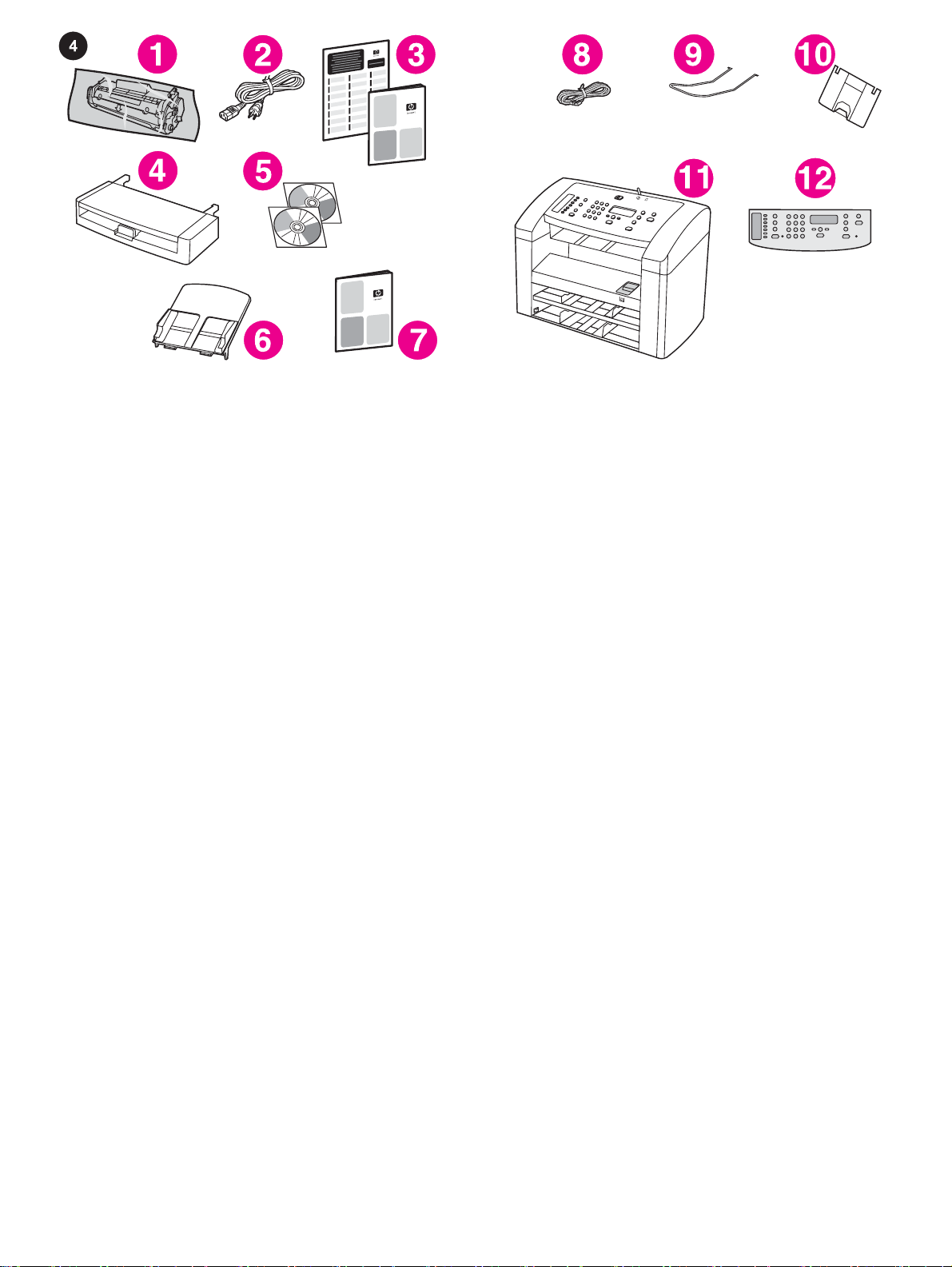
Package contents. 1)print cartridge; 2)power cord; 3)Start
Guide and support flyer; 4)media input tray; 5)CD-ROMs
containing the device software and the electronic User Guide;
6)automatic document feeder (ADF) input tray; 7)Fax Guide;
8)fax cord; 9)ADF output support; 10)output bin support; 11)HP
LaserJet 3015 all-in-one; 12)control-panel faceplate (if not already
installed). Note: The parallel cable and USB device cable (A/B) are
not included.
Contenu du carton 1)cartouche d’impression; 2)cordon
d’alimentation; 3)guide de mise en route et brochure
d'assistance; 4)bac d’alimentation de support; 5)CD-ROM
contenant le logiciel du produit et le guide d'utilisation électronique;
6)bac d’alimentation automatique (BAA); 7)guide du télécopieur;
Verpackungsinhalt. 1)Druckpatrone; 2)Netzkabel; 3)Leitfaden
zur Inbetriebnahme und Hinweise zur Unterstützung;
4)Druckmedienzufuhrfach; 5)CD-ROMs mit der Gerätesoftware
und dem elektronischen Benutzerhandbuch; 6)Zufuhrfach für den
automatischen Vorlageneinzug; 7)Faxhandbuch;
Contenuto della confezione: 1)cartuccia di stampa; 2)cavo di
alimentazione; 3)Guida introduttiva e opuscolo di supporto;
4)vassoio di alimentazione per i supporti; 5)CD-ROM contenenti il
software e la Guida utente in formato elettronico; 6)vassoio di
alimentazione dell'ADF; 7)Guida all'utilizzo del fax;
Contenido del embalaje. 1)cartucho de impresión; 2)cable de
alimentación; 3)Guía de instalación inicial y folleto de asistencia
técnica; 4)bandeja de entrada de los soportes de impresión;
5)discos compactos que incluyen el software para el dispositivo y
la Guía del usuario en formato electrónico; 6)bandeja de entrada
del alimentador automático de documentos (ADF); 7)Guía del fax;
Inhoud van de verpakking. 1)printcartridge; 2)netsnoer;
3)beknopte handleiding en ondersteuningsbrochure; 4)invoerlade
voor afdrukmateriaal; 5)CD-ROM met de software en een
elektronische gebruikershandleiding; 6)de automatische
documentinvoer (ADI); 7)Faxhandleiding;
8)cordon du télécopieur; 9)support de sortie du BAA; 10)support
du bac de sortie; 11)HP LaserJet 3015 all-in-one; 12)plaque
frontale du panneau de commande (si elle n’est pas déjà installée).
Remarque: Le câble parallèle et le câble USB (A/B) du
périphérique ne sont pas inclus.
8)Faxkabel; 9)Auffangvorrichtung für den automatischen
Vorlageneinzug; 10)Auffangvorrichtung für das Ausgabefach;
11)HP LaserJet 3015 All-in-One; 12)Bedienfeldblende (wenn nicht
bereits eingebaut). Hinweis: Das Parallelkabel und das USBGerätekabel (A/B) sind nicht im Lieferumfang enthalten.
8)cavo del fax; 9)supporto di uscita dell'ADF; 10)supporto dello
scomparto di uscita; 11)HP LaserJet 3015 All-in-One;
12)mascherina del pannello di controllo (se non installata). Nota: il
cavo parallelo e il cavo USB (A/B) non sono inclusi.
8)cable de fax; 9)soporte para la salida del ADF; 10)soporte para
la bandeja de salida; 11)HP LaserJet 3015 all-in-one; 12)placa
frontal para el panel de control (si no está ya instalada). Nota: no
se incluyen el cable paralelo ni el cable de dispositivo USB (A/B).
8)faxsnoer; 9)ondersteuning voor ADI-uitvoerbak;
10)ondersteuning voor uitvoerbak; 11)HP LaserJet 3015 all-inone; 12)voorkant bedieningspaneel (mits niet reeds geïnstalleerd).
Opmerking: de parallelle kabel en de USB-kabel (A/B) zijn niet
meegeleverd.
Conteúdo da embalagem. 1)Cartucho de impressão; 2)cabo de
alimentação; 3)guia de Primeiros passos e panfleto de suporte;
4)bandeja de entrada de mídia; 5)CD-ROMs com o software do
dispositivo e Guia eletrônico do usuário; 6)bandeja de entrada do
alimentador automático de documentos (AAD); 7)Guia do fax.
8)cabo de fax; 9)suporte de saída do AAD; 10)suporte da
bandeja de saída; 11)multifunção HP LaserJet 3015; 12)placa de
suporte do painel de controle (se já não estiver instalada).
Observação: O cabo paralelo e o cabo do dispositivo USB (A/B)
não estão incluídos.
4
Page 6
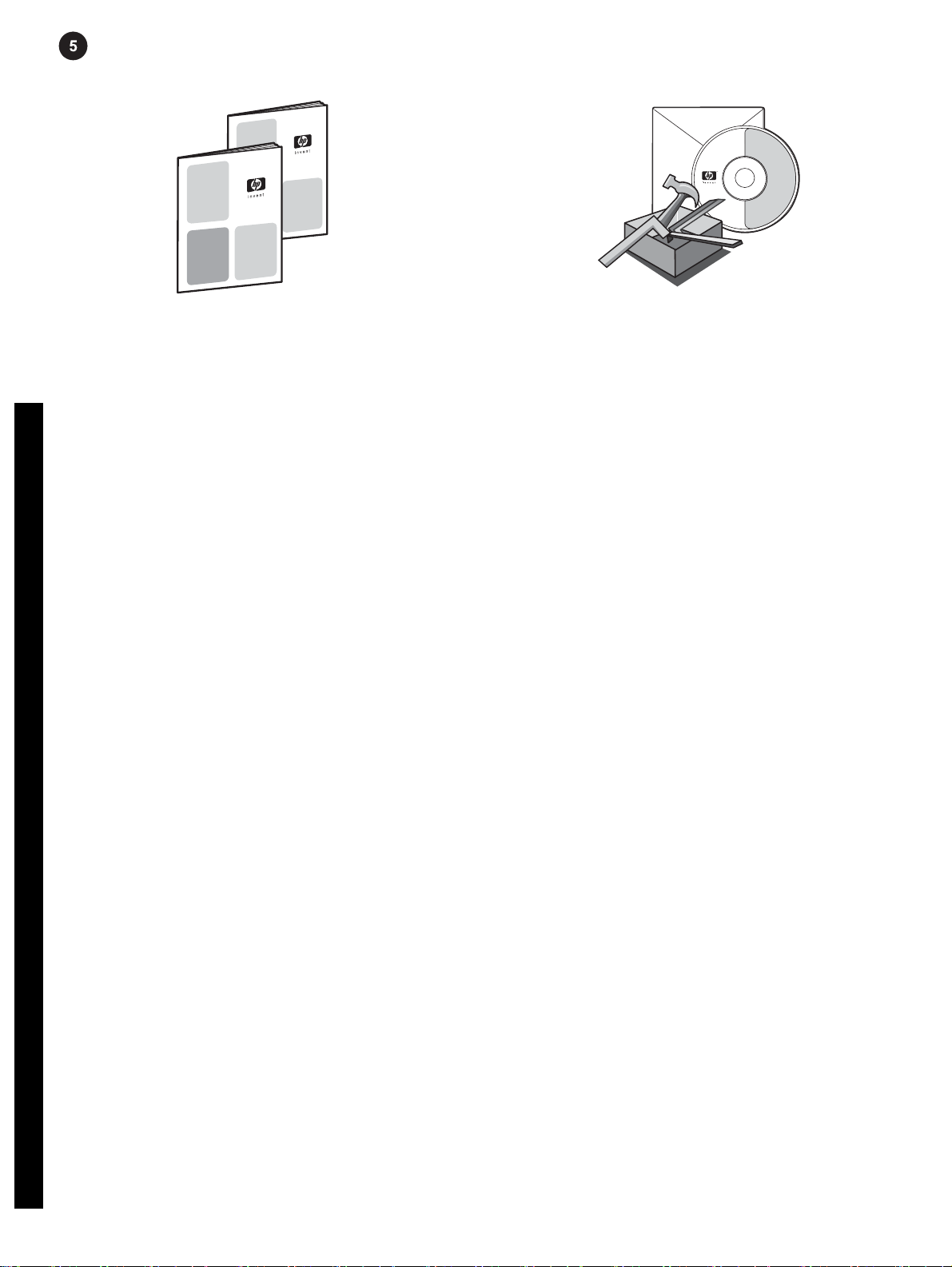
Documentation. The device includes the following documents:
1)Start Guide, for initial setup and configuration instructions; 2)Fax
Guide, for fax configuration and operation instructions;
3)electronic User Guide on the device CD-ROMs, for extra
information and troubleshooting; 4)Toolbox software Help, for
instructions about operating the device through the software.
Documentation. Le périphérique comprend les documents
suivants: 1)guide de mise en route contenant les instructions
d’installation et d’exécution initiales; 2)guide du télécopieur
contenant les instructions de configuration et d’exécution;
Dokumentation. Zum Lieferumfang des Geräts gehören folgende
Dokumente: 1)Leitfaden zur Inbetriebnahme mit Anweisungen zur
Einrichtung und Konfiguration; 2)Faxhandbuch mit Anweisungen
zur Faxkonfiguration und zum Faxbetrieb;
Documentazione. Insieme alla periferica viene fornita la seguente
documentazione: 1)Guida introduttiva, per istruzioni
sull'installazione iniziale e la configurazione; 2)Guida all'utilizzo del
fax, per istruzioni sulla configurazione del fax e sul relativo utilizzo;
Documentación. El dispositivo incluye los documentos siguientes:
1)Guía de instalación inicial con instrucciones para la instalación y
la configuración iniciales; 2)Guía del fax con instrucciones sobre la
configuración y el funcionamiento del fax;
Documentatie. Het apparaat bevat de volgende documenten:
1)Beknopte handleiding, voor instructies over de installatie en
configuratie; 2)Faxhandleiding, voor de configuratie van de fax en
de bediening hiervan;
3)guide d’utilisation électronique sur les CD-ROM du périphérique
contenant des instructions sur le dépannage et des informations
supplémentaires; 4)aide du logiciel Boîte à outils contenant des
instructions sur l’exécution du périphérique par le biais du logiciel.
3)Elektronisches Benutzerhandbuch auf den Geräte-CD-ROMs mit
zusätzlichen Informationen und zur Fehlerbehebung; 4)ToolboxSoftwarehilfe mit Anweisungen zum Betrieb des Geräts mit Hilfe
der Software.
3)Guida utente in formato elettronico su CD-ROM, per informazioni
aggiuntive e per la risoluzione dei problemi; 4)Guida al software
Casella degli strumenti, per istruzioni sul funzionamento della
periferica tramite il software.
3)Guía del usuario en formato electrónico en los CD del
dispositivo, que incluye información adicional y de solución de
problemas; 4)Ayuda del software Caja de herramientas con
instrucciones sobre cómo controlar el dispositivo a través del
software.
3)elektronische gebruikershandleiding op de CD-ROM's bij het
apparaat voor extra informatie en oplossingen voor problemen;
4)Werkset software Help, voor instructies over de bediening van
het apparaat via de software.
Documentação. O dispositivo inclui os seguintes documentos:
1)Guia dos primeiros passos, com as instruções iniciais de
configuração e definição; 2)Guia do fax, com instruções de
configuração e operação do fax.
Português Nederlands Español Italiano Deutsch Français English
3)Guia eletrônico do usuário nos CD-ROMs do dispositivo, com
informações adicionais e solução de problemas; 4)Ajuda do
software Caixa de ferramentas HP, com instruções sobre como
operar o dispositivo através do software.
5
Page 7
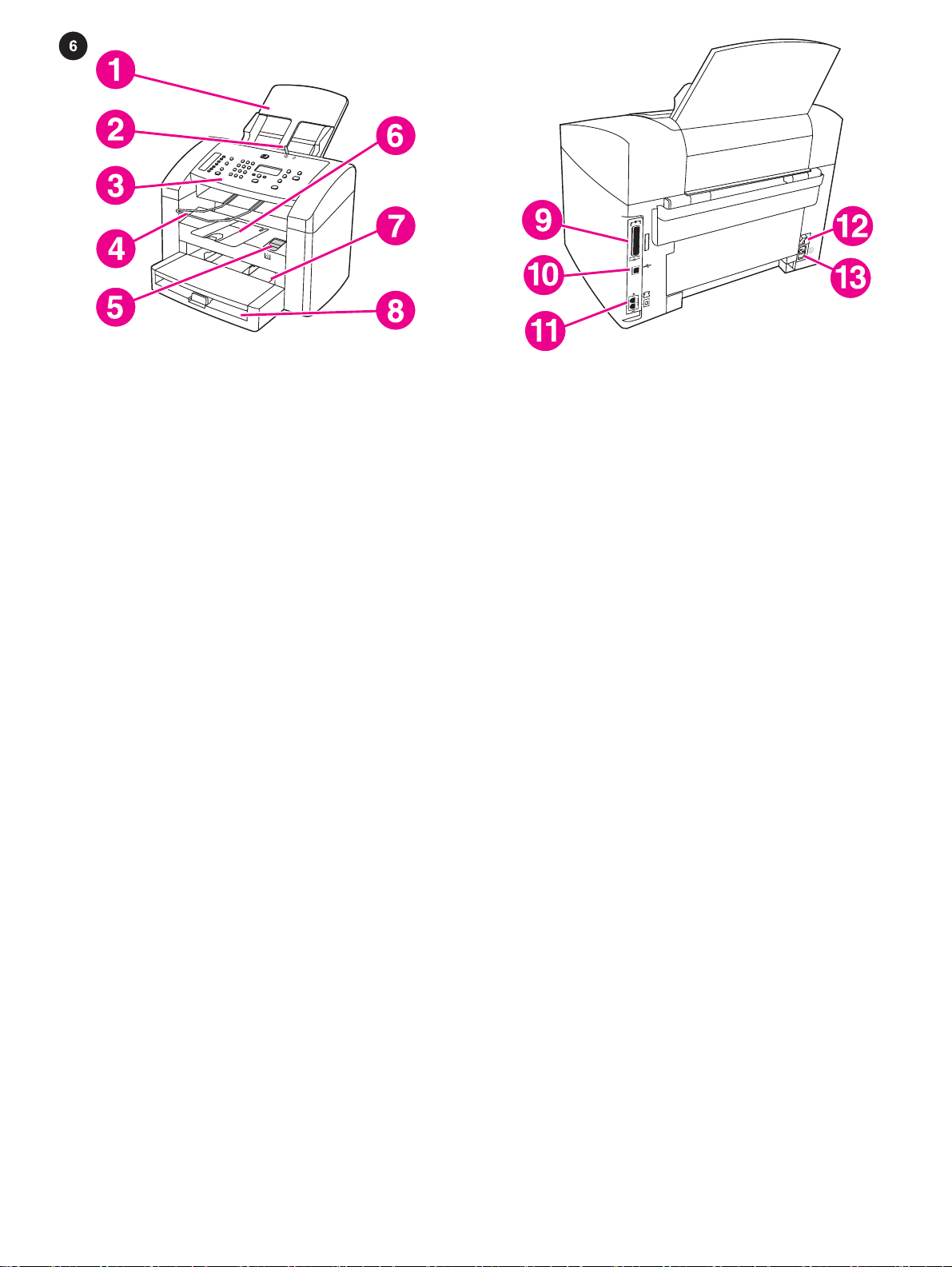
Locate the device parts. 1)ADF input tray; 2)ADF media lever;
3)control panel; 4)ADF output bin; 5)print-cartridge-door release;
6)output bin; 7)priority input tray; 8)media input tray;
9)parallel port; 10)USB port; 11)fax interface ports; 12)power
switch; 13)power socket.
Localisation des pièces du périphérique. 1)bac d’alimentation
automatique; 2)levier du BAA; 3)panneau de commande; 4)bac
de sortie du BAA; 5)porte d’accès aux cartouches d’impression;
6)bac de sortie; 7)bac d’alimentation prioritaire; 8)bac
d’alimentation de support;
Position der Geräteteile. 1)Zufuhrfach für den automatischen
Vorlageneinzug; 2)Druckmedienhebel des automatischen
Vorlageneinzugs; 3)Bedienfeld; 4)Ausgabefach des
automatischen Vorlageneinzugs; 5)Verriegelung der
Druckpatronenklappe; 6)Ausgabefach; 7)Zufuhrfach für den
Einzelblatteinzug; 8)Druckmedienzufuhrfach;
Individuazione dei componenti della periferica: 1)vassoio di
alimentazione dell'ADF; 2)levetta dei supporti dell'ADF; 3)pannello
di controllo; 4)scomparto di uscita dell'ADF; 5)sportello di accesso
alla cartuccia; 6)scomparto di uscita; 7)vassoio di alimentazione
prioritario; 8)vassoio di alimentazione per i supporti;
Localice las piezas del dispositivo. 1)Bandeja de entrada del
ADF; 2)palanca para los soportes de impresión del ADF; 3)panel
de control; 4)bandeja de salida del ADF; 5)palanca de liberación
de la puerta del cartucho de impresión; 6)bandeja de salida;
7)bandeja de entrada de prioridad; 8)bandeja de entrada de los
soportes de impresión;
Zoek de onderdelen van het apparaat. 1)ADI invoerlade; 2)klep
van de ADI; 3)bedieningspaneel; 4)ADI-uitvoerbak; 5)klep van de
printcartridge; 6)uitvoerbak; 7)voorrangsinvoerlade; 8)invoerlade
voor afdrukmateriaal;
9)port parallèle; 10)port USB; 11)ports d’interface du
télécopieur; 12)bouton d’alimentation; 13)prise d’alimentation.
9)Parallelanschluss; 10)USB-Anschluss; 11)Anschlüsse für die
Faxschnittstelle; 12)Netzschalter; 13)Netzbuchse.
9)porta parallela; 10)porta USB; 11)porte di interfaccia fax;
12)interruttore; 13)presa di alimentazione.
9)puerto paralelo; 10)puerto USB; 11)puertos de interfaz de fax;
12)interruptor de encendido; 13)toma de alimentación.
9)parallelle poort; 10)USB-poort; 11)fax-interfacepoorten; 12)aan/
uit-schakelaar; 13)voedingsaansluiting.
Localize as peças do dispositivo. 1)bandeja de entrada do AAD;
2)alavanca de mídia do AAD; 3)painel de controle; 4)bandeja de
saída do AAD; 5)liberação da porta do cartucho de impressão;
6)bandeja de saída; 7)bandeja de entrada prioritária; 8)bandeja
de entrada de mídia;
9)porta paralela; 10)porta USB; 11)portas de interface do fax;
12)chave liga/desliga; 13)soquete de alimentação.
6
Page 8
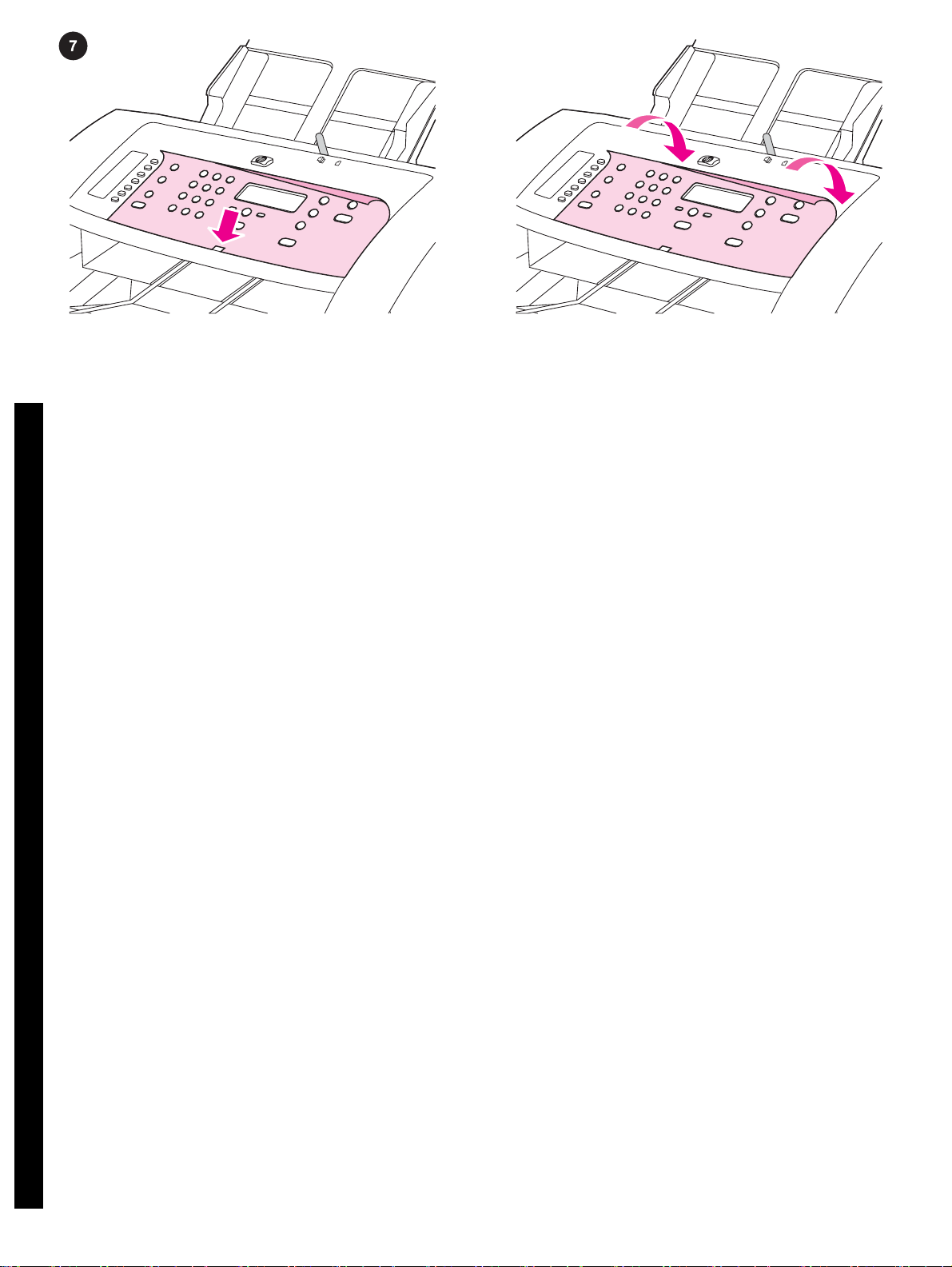
Install the control-panel faceplate (if not already installed).
1)Remove the adhesive backing from the faceplate. 2)Align the
bottom of the faceplate with the bottom of the control panel, and
make sure that the slot in the faceplate aligns with the key on the
device.
3)Press the faceplate from the bottom up toward the top of the
faceplate until it is completely attached to the device. Note: Make
sure that the faceplate is aligned correctly and is not pressing any
buttons.
Installation de la plaque frontale du panneau de commande (si
elle n’est pas déjà installée). 1)Retirez le revêtement adhésif
recouvrant la plaque frontale. 2)Alignez la partie inférieure de la
plaque frontale sur la partie inférieure du panneau de commande,
puis vérifiez que les fentes de la plaque frontale sont en face des
touches du périphériques.
Einsetzen der Bedienfeldblende (wenn diese nicht bereits
eingebaut ist). 1)Entfernen Sie die Abdeckfolie von der Blende.
2)Richten Sie den unteren Rand der Blende am unteren Rand des
Bedienfeldes aus, und stellen Sie sicher, dass die Aussparung an
der Blende an der Lasche am Gerät ausgerichtet ist.
Installazione della mascherina del pannello di controllo (se non
installata). 1)Rimuovere il nastro di sigillo dalla mascherina.
2)Allineare la parte inferiore della mascherina alla parte inferiore
del pannello di controllo, accertandosi che l'alloggiamento della
mascherina sia allineato al tasto della periferica.
Instale la placa frontal del panel de control (si no lo estuviera
aún). 1)Retire el adhesivo de la placa frontal. 2)Alinee la parte
inferior de la placa frontal con la parte inferior del panel de control y
asegúrese de que la ranura de la placa frontal queda alineada con
la marca en el dispositivo.
Installeer de voorkant van het bedieningspaneel (mits deze nog
niet is geïnstalleerd). 1)Verwijder de plakband aan de achterzijde
van de voorkant. 2)Breng de onderzijde van de voorkant op één
lijn met de onderzijde van het bedieningspaneel. Let erop dat de
sleuf in de voorkant op één lijn zit met de toetsen op het
bedieningspaneel.
3)Installez la plaque frontale en exerçant une pression du bas vers
le haut. Remarque: Veillez à ce que la plaque frontale soit bien
alignée et qu’elle n’exerce aucune pression sur aucun bouton.
3)Drücken Sie die Blende ausgehend von der unteren
Blendenkante in Richtung der oberen Blendenkante an, bis sie
vollständig am Gerät befestigt ist. Hinweis: Vergewissern Sie sich,
dass die Blende ordnungsgemäß ausgerichtet ist und keine Tasten
gedrückt sind.
3)Applicare la mascherina dal basso verso l'alto, facendola aderire
perfettamente alla periferica. Nota: accertarsi che la mascherina sia
allineata correttamente e che non copra alcun pulsante.
3)Presione la placa frontal ejerciendo presión de abajo a arriba
hasta que quede completamente integrada en el dispositivo. Nota:
asegúrese de que la placa frontal está bien alineada y de que no
se encuentra sobre ningún botón.
3)Duw de voorkant omlaag vanaf onder naar boven totdat deze
goed op het apparaat is bevestigd. Opmerking: controleer of de
voorkant op één lijn is met het bedieningspaneel en of de knoppen
vrij zijn.
Instale a placa do painel de controle (se já não estiver instalada).
1)Remova a cobertura adesiva da placa. 2)Alinhe a parte inferior
da placa com a parte inferior do painel de controle e verifique se a
fenda da placa alinha-se com a chave do dispositivo.
Português Nederlands Español Italiano Deutsch Français English
3)Pressione a placa de suporte de baixo para cima, na direção do
topo da mesma, até ela estar completamente encaixada no
dispositivo. Observação: Verifique se a placa de suporte está
alinhada corretamente e não está pressionando nenhum botão.
7
Page 9
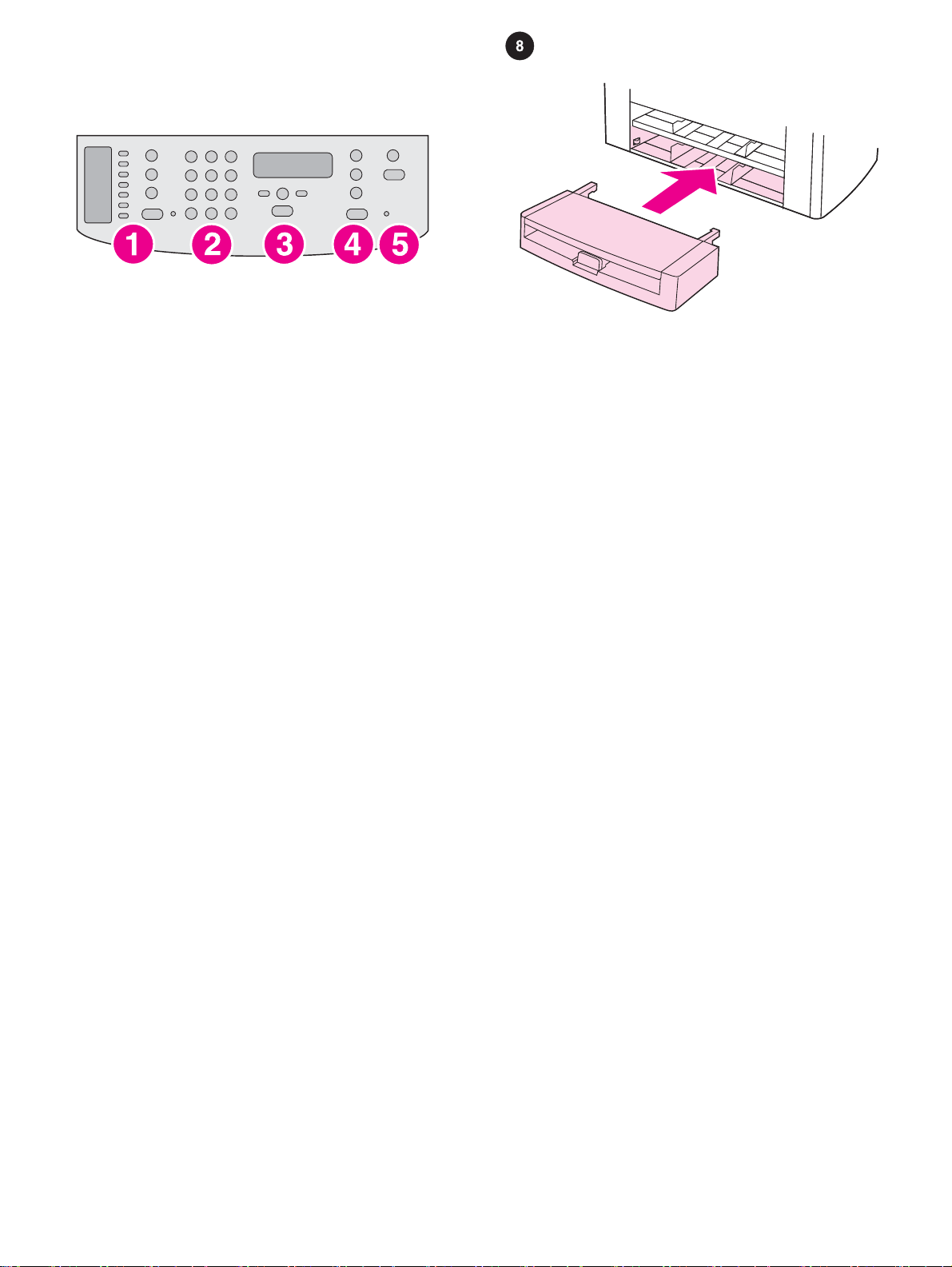
The control panel includes the following controls: 1)fax controls;
2)alphanumeric buttons; 3)menu and cancel controls; 4)copy
controls; 5)scan controls.
Install the media input tray. 1)Slide the tray in until it fits securely.
2)Remove any shipping tape inside and outside of the tray.
Le panneau de commande comprend les commandes suivantes:
1)commandes du télécopieur; 2)boutons alphanumériques;
3)commandes de menu et d’annulation; 4)commandes de copie;
5)boutons de numérisation.
Das Bedienfeld enthält folgende Bedienelemente: 1)Faxtasten;
2)alphanumerische Tasten; 3)Menü- und Abbruchtasten;
4)Kopiertasten; 5)Scantasten.
Sul pannello di controllo sono disponibili i seguenti pulsanti:
1)pulsanti fax; 2)pulsanti alfanumerici; 3)pulsanti menu e annulla;
4)pulsanti copia; 5)pulsanti scansione.
El panel de control incluye los siguientes controles: 1)controles del
fax; 2)botones alfanuméricos; 3)controles del menú y de
cancelación; 4)controles de copia; 5)controles de escaneado.
Het bedieningspaneel omvat de volgende mogelijkheden:
1)knoppen voor faxen; 2)alfanumerieke toetsen; 3)knoppen Menu
en annuleren; 4)knoppen voor kopiëren; 5)knoppen voor scannen.
Installez le bac d'alimentation de support. 1)Faites coulisser le
bac vers l’intérieur jusqu’à ce qu’il s’emboîte correctement.
2)Retirez le ruban adhésif fixé à l’intérieur et à l’extérieur du bac.
Einsetzen des Druckmedienzufuhrfachs. 1)Schieben Sie das
Fach ein, bis es fest sitzt. 2)Entfernen Sie alle
Transportsicherungen von den Innen- und Außenseiten des
Zufuhrfachs.
Installazione del vassoio di alimentazione per i supporti. 1)Far
scorrere il vassoio verso l'interno, finché non si blocca in posizione.
2)Rimuovere tutti i nastri di trasporto all'interno e all'esterno del
vassoio.
Instale la bandeja de entrada de los soportes de impresión.
1)Deslice la bandeja hacia dentro hasta que quede bien sujeta.
2)Retire las cintas de embalaje del interior y el exterior de la
bandeja.
De invoerladen voor afdrukmateriaal installeren. 1)Schuif de
lade in het apparaat totdat deze stevig is geplaatst. 2)Verwijder het
verpakkingsplakband aan de binnen- en buitenzijde van de lade.
O painel de controle inclui os seguintes controles: 1)controles do
fax; 2)botões alfanuméricos; 3)controles de menu e de cancelar;
4)controles de cópia; 5)controles de digitalização.
Instale a bandeja de entrada de mídia. 1)Deslize a bandeja para
dentro, até ela encaixar-se firmemente. 2)Remova as fitas de
embalagem no interior e no exterior da bandeja.
8
Page 10

3)Open the top of the media input tray. 4)Slide out the media
guides. 5)Pull out the long-media support.
6)Place the media in the tray, and then adjust the media guides
until they are flush with the media. Note: Do not fan the media
before placing it in the tray. 7)Close the top of the media input tray.
3)Ouvrez la partie supérieure du bac d’alimentation. 4)Faites
glisser les guides vers l’extérieur. 5)Enlevez le long support.
3)Öffnen Sie die obere Abdeckung des Druckmedienzufuhrfachs.
4)Ziehen Sie die Druckmedienführungen heraus. 5)Ziehen Sie die
Vorrichtung für lange Druckmedien heraus.
3)Aprire la parte superiore del vassoio di alimentazione per i
supporti. 4)Far scorrere le guide laterali dei supporti. 5)Estrarre il
contenitore per supporti di notevole dimensione.
3)Abra la cubierta de la bandeja de entrada de los soportes de
impresión. 4)Deslice las guías de los soportes de impresión hacia
fuera. 5)Extraiga el soporte para soportes de impresión largos.
3)Open de bovenzijde van de invoerladen voor afdrukmateriaal.
4)Schuif de geleiders voor het afdrukmateriaal naar buiten. 5)Trek
de ondersteuning voor lang afdrukmateriaal naar voren.
6)Positionnez le support dans le bac d’alimentation, puis faites
coulisser les guides pour les ajuster au support. Remarque: Veillez
à ne pas déramer le support avant de le placer dans le bac.
7)Fermez la partie supérieure du bac d’alimentation de support.
6)Legen Sie die Druckmedien in das Fach ein, und richten Sie
dann die Druckmedienführungen so aus, dass sie mit den
Druckmedien bündig abschließen. Hinweis: Fächern Sie die
Druckmedien nicht auf, bevor Sie sie in das Fach einlegen.
7)Schließen Sie die obere Abdeckung des
Druckmedienzufuhrfachs.
6)Disporre i supporti nel vassoio, quindi regolare le guide in modo
che siano allineate ai supporti. Nota: non smazzare i supporti prima
di averli introdotti nel vassoio. 7)Chiudere la parte superiore del
vassoio di alimentazione per i supporti.
6)Coloque el soporte de impresión en la bandeja y ajuste las guías
hasta que estén niveladas con el soporte de impresión. Nota: no
airee el soporte de impresión antes de colocarlo en la bandeja.
7)Cierre la cubierta de la bandeja de entrada de los soportes de
impresión.
6)Plaats het afdrukmateriaal in de invoerlade en pas de geleiders
aan zodat deze tegen het afdrukmateriaal rusten. Opmerking:
waaier het afdrukmateriaal uit voordat u dit in de lade plaatst.
7)Sluit de bovenzijde van de invoerlade.
3)Abra a parte superior da bandeja de entrada de mídia. 4)Deslize
as guias de papel para fora. 5)Puxe para fora o suporte de mídia
longa.
Português Nederlands Español Italiano Deutsch Français English
6)Coloque a mídia na bandeja e então ajuste as guias até que
elas prendam a mídia firmemente no lugar. Observação: Não
ventile a mídia antes de colocá-la na bandeja. 7)Feche a parte
superior da bandeja de entrada de mídia.
9
Page 11

8)Install the output bin support.
Install the automatic document feeder (ADF) input tray. 1)Align
the two tabs on the input tray with the two grooves in the ADF lid.
2)Slide the tray into the grooves until the tray snaps into place.
8)Installez le support du bac de sortie.
8)Einsetzen der Auffangvorrichtung für das Ausgabefach.
8)Installare il supporto dello scomparto di uscita.
8)Instale el soporte para la bandeja de salida.
8)Installeer de ondersteuning voor de uitvoerbak.
Installation du bac d’alimentation automatique (BAA). 1)Alignez
les deux ergots du bac d'alimentation sur les deux rainures situées
dans le couvercle du BAA. 2)Faites glisser le bac dans les rainures
jusqu'à ce qu'il s'enclenche.
Einsetzen des Zufuhrfachs für den automatischen
Vorlageneinzug. 1)Richten Sie die beiden Laschen am
Zufuhrfach an den beiden Aussparungen in der Abdeckung des
automatischen Vorlageneinzugs aus. 2)Schieben Sie das Fach in
die Aussparungen, bis es einrastet.
Installazione del vassoio di alimentazione dell'ADF. 1)Allineare
le due linguette del vassoio di alimentazione alle scanalature del
coperchio dell'ADF. 2)Far scorrere il vassoio nelle scanalature fino
a quando non si blocca in posizione.
Instale la bandeja de entrada del alimentador automático de
documentos (ADF). 1)Alinee las dos pestañas de la bandeja de
entrada con las dos ranuras de la tapa del ADF. 2)Deslice la
bandeja en las ranuras hasta que la bandeja encaje en su sitio.
Invoerlade van de automatische documentinvoer. 1)Breng de
twee tabs op de invoerlade op één lijn met de twee groeven op de
klep van de automatische documentinvoer. 2)Schuif de lade in de
groeven totdat de lade vastklikt.
8)Instale o suporte da bandeja de saída.
Instale a bandeja de entrada do alimentador automático de
documentos (AAD). 1)Alinhe as duas guias da bandeja de
entrada com os dois encaixes da tampa do AAD. 2)Deslize a
bandeja nos encaixes até que ela se ajuste no lugar.
10
Page 12

3)Install the ADF output support.
Install the print cartridge. 1)Press the print-cartridge-door release
to open the print-cartridge door.
3)Installez le support de sortie du BAA.
3)Einsetzen der Auffangvorrichtung für das Ausgabefach des
automatischen Vorlageneinzugs.
3)Installare il supporto di uscita dell'ADF.
3)Instale el soporte para la salida del ADF.
3)Installeer de ondersteuning voor de ADI-uitvoerbak.
Installation de la cartouche d'impression. 1)Appuyez sur le
loquet pour ouvrir la porte d'accès aux cartouches d'impression.
Einsetzen der Druckpatrone. 1)Drücken Sie auf die Verriegelung
der Druckpatronenklappe, um die Druckpatronenklappe zu öffnen.
Installazione della cartuccia di stampa. 1)Premere lo sportello di
accesso alla cartuccia per aprirlo.
Instale el cartucho de impresión. 1)Libere la puerta del cartucho
de impresión para abrirla.
Installeer de printcartridge. 1)Duw op de klep van de
printcartridge om deze te openen.
3)Instale o suporte da bandeja de saída do AAD.
Português Nederlands Español Italiano Deutsch Français English
Instale o cartucho de impressão. 1)Pressione a liberação da
porta de acesso ao cartucho de impressão, a fim de abrir a mesma.
11
Page 13

2)Remove the print cartridge from its packaging, and then shake
the cartridge gently five or six times. 3)Remove the sealing tape
from the cartridge.
4)Hold the print cartridge by the handle and insert the cartridge as
shown. 5)Close the print-cartridge door.
2)Retirez la cartouche d’impression de son emballage, puis agitez
doucement la cartouche cinq à six fois. 3)Otez la bande adhésive
de la cartouche.
2)Entnehmen Sie die Druckpatrone aus der Verpackung, und
schütteln Sie die Druckpatrone fünf oder sechs Mal. 3)Ziehen Sie
die Versiegelung aus der Druckpatrone heraus.
2)Rimuovere la cartuccia di stampa dalla confezione, quindi
agitarla delicatamente per cinque o sei volte. 3)Rimuovere il nastro
di sigillo dalla cartuccia di stampa.
2)Retire el embalaje del cartucho de impresión y agítelo con
suavidad cinco o seis veces. 3)Retire la cinta selladora del
cartucho.
2)Verwijder de printcartridge uit de verpakking en schud de
cartridge voorzichtig vijf of zes keer heen en weer. 3)Verwijder de
verpakkingstape van de cartridge.
4)Maintenez la cartouche d’impression par la poignée et insérez-la
comme indiqué. 5)Fermez la porte d'accès aux cartouches
d’impression.
4)Halten Sie die Druckpatrone am Griff, und setzen Sie die
Patrone dann wie in der Abbildung dargestellt ein. 5)Schließen Sie
die Druckpatronenklappe.
4)Afferrare la cartuccia di stampa dall'apposita levetta e inserirla
come illustrato nella figura. 6)Chiudere lo sportello di accesso alla
cartuccia di stampa.
4)Sujete el cartucho de impresión por el asa e introdúzcalo como
muestra la ilustración. 5)Cierre la puerta del cartucho de impresión.
4)Houd de printcartridge vast bij de hendel en plaats deze zoals is
weergegeven. 5)Sluit de klep van de printcartridge.
2)Retire o cartucho da embalagem e então agite-o suavemente
cinco ou seis vezes. 3)Remova a fita de proteção do cartucho.
4)Segure o cartucho de impressão pela alça e insira-o da maneira
ilustrada. 5)Feche a porta de acesso ao cartucho de impressão.
12
Page 14

CAUTION: If toner gets on your clothing, wipe the toner off with a
clean cloth, wash the items in cold water, and air dry. Using hot
water or heat from a dryer will set the toner in the fabric.
Note: Hewlett-Packard Company cannot recommend using non-HP
print cartridges, whether they are new, refilled, or remanufactured.
Because they are not HP products, HP cannot influence their
design or control their quality.
ATTENTION: Si vous vous tachez avec de l’encre, enlevez-la
avec un chiffon propre, nettoyez vos vêtements à l’eau froide et
faites-les sécher à l’air. L’eau chaude et l’air provenant d’un sèchelinge pourraient incruster l’encre dans le tissu.
VORSICHT: Wenn Ihre Kleidung mit Toner in Berührung kommt,
wischen Sie den Toner mit einem sauberen Tuch ab. Waschen Sie
die entsprechenden Kleidungsstücke mit kaltem Wasser, und
lassen Sie sie an der Luft trocknen. Bei Verwendung von heißem
Wasser oder durch die Hitze eines Wäschetrockners dringt der
Toner in das Gewebe ein.
ATTENZIONE: se il toner viene a contatto con gli indumenti,
tamponare con un panno asciutto, lavare le parti con acqua fredda
e lasciare asciugare all'aria. L'utilizzo di acqua calda e calore
artificiale fissano il toner sui tessuti.
PRECAUCIÓN: si se mancha la ropa con tóner, puede limpiarla
con un paño limpio. Lave el tejido con agua fría y séquelo al aire.
El agua caliente o el calor de un secador fijarán el tóner en el tejido.
VOORZICHTIG: Als u toner op uw kleding krijgt, moet u de toner
afvegen met een schoon doekje. Was de kleding in koud water en
hang deze vervolgens op om te laten drogen. Als u heet water of
een föhn gebruikt, kan de toner niet meer uit de stof worden
verwijderd.
Remarque: Hewlett-Packard Company ne peut en aucun cas
recommander l'utilisation de cartouches d'impression d'une marque
différente, qu'il s'agisse de cartouches neuves ou reconditionnées.
En effet, comme il ne s'agit pas de produits HP, HP n'a aucun
contrôle sur leur conception ou leur qualité.
Hinweis: Hewlett-Packard Company kann die Verwendung von
Druckpatronen anderer Hersteller nicht empfehlen, unabhängig
davon, ob es sich dabei um neue, nachgefüllte oder überholte
Druckpatronen handelt. Da es sich bei diesen Produkten nicht um
HP Produkte handelt, hat Hewlett-Packard keinen Einfluss auf
deren Beschaffenheit oder Qualität.
Nota: Hewlett-Packard sconsiglia l'utilizzo di cartucce di stampa
nuove, ricaricate o rigenerate di altri produttori. HP non offre alcuna
garanzia sul corretto funzionamento o sulla qualità dei prodotti non
originali.
Nota: Hewlett-Packard Company no recomienda el uso de
cartuchos de impresión que no sean de HP, ya sean nuevos,
recargados o reciclados. Puesto que no son productos HP, HP no
puede influir en su diseño ni controlar su calidad.
Opmerking: Hewlett-Packard Company raadt het gebruik van
nieuwe, nagevulde of gerecyclede printcartridges van andere
fabrikanten af. Omdat dit geen HP producten zijn, heeft HP ook
geen invloed op hun ontwerp en kwaliteit.
CUIDADO: Caso sua roupa se suje de toner, limpe-a com um pano
limpo, lave com água fria e seque ao ar. A água quente ou o calor
da secadora podem fixar o toner no tecido.
Português Nederlands Español Italiano Deutsch Français English
Observação: A Hewlett-Packard Company não recomenda o uso
de cartuchos de outros fabricantes, sejam novos, recarregados ou
refabricados. A HP não pode influenciar no projeto ou controlar a
qualidade de produtos que não fabrica.
13
Page 15

Connect the power cord. 1)Connect the power cord to the power
socket on the back of the device. 2)Connect the other end of the
power cord to a grounded alternating current (AC) outlet. Note: Use
only the power cord that came with the device.
Connect a printer cable to the device. Note: If you are using the
device as a standalone fax machine or copier, go to step 13.
1)Locate the cable ports on the back of the device. 2)Connect the
parallel or USB device cable (A/B) to the correct port.
Connexion du cordon d'alimentation. 1)Connectez le cordon
d’alimentation à la prise d’alimentation située à l’arrière du
périphérique. 2)Connectez l’autre extrémité du cordon
d’alimentation à une prise de courant mise à la terre. Remarque:
Utilisez uniquement le cordon d’alimentation livré avec le
périphérique.
Anschließen des Netzkabels. 1)Stecken Sie das Netzkabel in die
Netzbuchse auf der Rückseite des Geräts ein. 2)Schließen Sie das
andere Ende des Netzkabels direkt an einer Wandsteckdose an.
Hinweis: Verwenden Sie nur das mit dem Gerät gelieferte
Netzkabel.
Collegamento del cavo di alimentazione. 1)Collegare il cavo di
alimentazione alla presa posta sul retro della periferica.
2)Collegare l'altra estremità del cavo a una presa di corrente
alternata (CA) con messa a terra. Nota: utilizzare esclusivamente il
cavo di alimentazione fornito con la periferica.
Conecte el cable de alimentación. 1)Conecte el cable de
alimentación a la toma de alimentación que hay en la parte
posterior del dispositivo. 2)Conecte el otro extremo del cable de
alimentación a una toma de corriente alterna (CA) con conexión de
tierra. Nota: utilice sólo el cable de alimentación que se incluye con
el dispositivo.
Het netsnoer aansluiten. 1)Sluit het netsnoer aan op de
voedingsaansluiting aan de achterzijde van het apparaat. 2)Sluit
het andere einde van het netsnoer aan op een geaard stopcontact.
Opmerking: gebruik alleen het netsnoer dat bij het apparaat is
geleverd.
Connexion d’un câble de l’imprimante au périphérique.
Remarque: Si vous utilisez le périphérique avec un télécopieur ou
copieur autonome, passez à l’étape13. 1)Localisez les ports de
câble à l’arrière du périphérique. 2)Connectez la câble USB (A/B)
ou parallèle du périphérique sur le port qui convient.
Anschließen eines Druckerkabels am Gerät. Hinweis: Wenn Sie
das Gerät als eigenständiges Fax- oder Kopiergerät verwenden
möchten, fahren Sie mit Schritt 13 fort. 1)Suchen Sie die
Kabelanschlüsse auf der Rückseite des Geräts. 2)Verbinden Sie
das Parallelkabel bzw. das USB-Gerätekabel (A/B) mit dem
entsprechenden Anschluss.
Collegamento del cavo della stampante alla periferica. Nota: se
si utilizza la periferica come apparecchio indipendente o come
copiatrice, andare al punto 13. 1)Individuare le porte del cavo sul
retro della periferica. 2)Collegare il cavo parallelo o USB (A/B) alla
porta corretta.
Conecte el cable de la impresora al dispositivo. Nota: si utiliza el
dispositivo como copiadora o fax autónomos, vaya directamente al
paso 13. 1)Busque los puertos de los cables en la parte posterior
del dispositivo. 2)Conecte el cable paralelo o USB del dispositivo
(A/B) al puerto correcto.
Een printerkabel op het apparaat aansluiten. Opmerking: als u
het apparaat als standalone fax of copier gebruikt, gaat u verder
met stap 13. 1)Zoek de kabelpoorten op de achterzijde van het
apparaat. 2)Sluit de parallelle of USB-kabel (A/B) aan op de juiste
poort.
Conecte o cabo de alimentação. 1)Conecte o cabo de
alimentação no soquete de alimentação, localizado na parte
posterior do dispositivo. 2)Conecte a outra extremidade do cabo
de alimentação a uma fonte aterrada de corrente alternada (CA).
Observação: Use somente o cabo de alimentação fornecido com o
dispositivo.
Conecte um cabo de impressora ao dispositivo. Observação: Se
você está usando o dispositivo como um aparelho de fax ou uma
copiadora autônomos, pule para a etapa 13. 1)Localize as portas
do cabo na parte posterior do dispositivo. 2)Conecte o cabo
paralelo ou USB do dispositivo (A/B) na porta correta.
14
Page 16

Note: Do not connect the cable to a computer or the network at this
time.
Connect to a telephone line. Note: If you are not using the device
fax functionality, go to step 14. 1)Locate the fax interface ports on
the back of the device. 2)Connect the included fax cord to the
device "line" port (the port that is marked with a
icon).
Remarque: Ne connectez pas le câble à un ordinateur ou au
réseau à ce moment précis.
Hinweis: Schließen Sie das Kabel zu diesem Zeitpunkt noch nicht
an einen Computer oder ein Netzwerk an.
Nota: per il momento, non collegare per il momento il cavo a un
computer o a una rete.
Nota: no conecte aún el cable a un equipo o a la red.
Opmerking: sluit de kabel op dit moment nog niet aan op een
computer of netwerk.
Connexion à une ligne téléphonique. Remarque: Si vous
n’utilisez pas la fonctionnalité de télécopieur du périphérique,
passez à l’étape14. 1)Localisez les ports d’interface du
télécopieur à l’arrière du périphérique. 2)Connectez le cordon du
télécopieur au port de la ligne du périphérique (port marquée d’une
icône
Anschließen an eine Telefonleitung. Hinweis: Wenn Sie die
Faxfunktion des Geräts nicht nutzen möchten, fahren Sie mit Schritt
14 fort. 1)Suchen Sie die Anschlüsse für die Faxschnittstelle auf
der Rückseite des Geräts. 2)Verbinden Sie das mitgelieferte
Faxkabel mit dem Geräteanschluss für die "Leitung" (dieser ist
durch das Symbol
Collegamento a una linea telefonica. Nota: se non si utilizza la
funzione fax della periferica, andare al punto 14. 1)Individuare le
porte di interfaccia fax sul retro della periferica. 2)Collegare
un'estremità del cavo del fax fornito con la periferica alla porta
contrassegnata dall'icona
Conecte el dispositivo a una línea telefónica. Nota: si no va a
utilizar la funcionalidad de fax del dispositivo, vaya directamente al
paso 14. 1)Busque los puertos de interfaz de fax en la parte
posterior del dispositivo. 2)Conecte el cable de fax que se incluye
con el producto al puerto "lineal" del dispositivo (puerto marcado
con el icono
Aansluiten op een telefoonlijn. Opmerking: als u de
faxfunctionaliteit niet gebruikt, gaat u verder met stap 14. 1)Zoek
de fax-interfacepoorten op de achterzijde van het apparaat. 2)Sluit
het meegeleverde faxsnoer aan op de " Line"-poort van het
apparaat (de poort is gemarkeerd met een
).
gekennzeichnet).
.
.
).
Observação: Não conecte o cabo a um computador ou à rede por
enquanto.
Português Nederlands Español Italiano Deutsch Français English
Conecte a uma linha telefônica. Observação: Se você não está
usando a funcionalidade de fax do dispositivo, pule para a etapa
14. 1)Localize as portas de interface do fax na parte posterior do
dispositivo. 2)Conecte o cabo de fax incluído à porta de "linha" do
dispositivo (aquela marcada com um ícone
15
).
Page 17

3)Connect the fax cord to a telephone jack. Note: Use only the fax
cord that came with the device. For more information about faxing,
see the Fax Guide.
Turn on the device. Turn on the device by pressing the power
button next to the power socket on the back of the device.
3)Connectez le cordon du télécopieur à une prise téléphonique.
Remarque: Utilisez seulement le cordon de télécopieur livré avec
le périphérique. Pour plus d’informations sur le télécopieur,
consultez le guide du télécopieur.
3)Verbinden Sie das Faxkabel mit einer Telefonbuchse. Hinweis:
Verwenden Sie nur das mit dem Gerät gelieferte Faxkabel. Weitere
Informationen zum Faxen finden Sie im Faxhandbuch.
3)Collegare il cavo del fax a una presa telefonica. Nota: utilizzare
esclusivamente il cavo del fax fornito con la periferica. Per ulteriori
informazioni, consultare la Guida all'utilizzo del fax.
3)Conecte el cable de fax a una clavija telefónica. Nota: utilice
sólo el cable de fax que se incluye con el dispositivo. Para obtener
más información sobre el uso del fax, consulte la Guía del fax.
3)Sluit het faxsnoer aan op een telefoonaansluiting. Opmerking:
gebruik alleen het faxsnoer dat bij het apparaat is geleverd. Zie de
faxhandleiding voor meer informatie over het faxen.
Mise sous tension du périphérique. Mettez le périphérique sous
tension en appuyant sur le bouton d’alimentation situé à côté de la
prise d’alimentation à l’arrière du périphérique.
Einschalten des Geräts. Schalten Sie das Gerät ein, indem Sie
den Netzschalter betätigen. Dieser befindet sich auf der
Geräterückseite neben der Netzbuchse.
Accensione della periferica. Accendere la periferica premendo
l'interruttore di alimentazione posto accanto alla presa sul retro
della periferica.
Encienda el dispositivo. Presione el botón de encendido que hay
junto a la toma de alimentación de la parte posterior del dispositivo
para encenderlo.
Schakeldeprinterin. Schakel het apparaat in door de aan/uitschakelaar naast de voedingsaansluiting op de achterzijde van het
apparaat in te drukken.
3)Conecte o cabo de fax a uma tomada telefônica. Observação:
Use somente o cabo de fax fornecido com o dispositivo. Para obter
mais informações sobre o envio de fax, consulte o Guia do fax.
Ligue o dispositivo. Ligue o dispositivo, pressionando o botão
Liga/desliga ao lado do soquete de alimentação, na parte posterior
do dispositivo.
16
Page 18

Tip: If the device has no power and no lights are lit on the control
panel, make sure that the power cord is attached securely to both
the device and a power outlet. Also, if the power cord is connected
to a power strip, make sure that the power strip is switched on, or
connect the device directly to a wall outlet to test the power strip.
Set the control panel display language and location (if
necessary). If prompted by the control panel display, select your
language and location information. Follow the instructions on the
control panel. Note: The device automatically turns off and then
turns on after you select the location.
Conseil: Si le périphérique ne semble pas être sous tension et
qu’aucun voyant n’est allumé, assurez-vous que le cordon
d’alimentation est correctement relié au périphérique et à la prise
de courant. De plus, si le cordon d’alimentation est relié à une
rallonge, assurez-vous que cette dernière est bien allumée, ou
connectez le périphérique directement à une prise murale pour
vérifier le bon fonctionnement de la rallonge.
Tipp: Wenn das Gerät keinen Strom empfängt und auf dem
Bedienfeld keine LEDs leuchten, überprüfen Sie, ob das Netzkabel
fest im Gerät und in die Steckdose eingesteckt ist. Falls das
Netzkabel an eine Verteilersteckdose angeschlossen ist, sollten Sie
sich zudem vergewissern, dass diese eingeschaltet ist, oder das
Gerät direkt an eine Wandsteckdose anschließen, um die
Funktionsfähigkeit der Verteilersteckdose zu überprüfen.
Suggerimento: se la periferica non è alimentata e le spie sul
pannello di controllo non si accendono, accertarsi che il cavo di
alimentazione sia collegato correttamente alla periferica e alla
presa di corrente. Inoltre, se il cavo di alimentazione è collegato a
una basetta di alimentazione, accertarsi che quest'ultima sia
accesa o collegare la periferica direttamente a una presa a muro
per verificare il funzionamento della basetta.
Sugerencia: si el dispositivo no recibe alimentación y no se
enciende ninguna de las luces del panel de control, asegúrese de
que el cable de alimentación está bien conectado al dispositivo y a
la toma de corriente. Si el cable de alimentación está conectado a
una regleta de alimentación, asegúrese de que está encendida o
conecte el dispositivo directamente a la toma de pared para probar
la regleta.
Tip: als het apparaat geen stroom heeft en er geen lichtjes gaan
branden op het bedieningspaneel, moet u controleren of het
netsnoer op zowel het apparaat als in het stopcontact goed is
aangesloten. Als het netsnoer is aangesloten op een stekkerblok,
moet u erop letten dat deze is ingeschakeld. U kunt ook het
apparaat direct op een stopcontact aansluiten om het stekkerblok
te testen.
Dica: Se o dispositivo não liga e as luzes do painel de controle não
acendem, verifique se o cabo de alimentação está firmemente
conectado ao dispositivo e à tomada. Além disso, se o cabo de
alimentação estiver conectado a um filtro de linha, verifique se o
filtro está ligado, ou conecte o dispositivo diretamente a uma
Português Nederlands Español Italiano Deutsch Français English
tomada na parede, para testar o filtro de linha.
Définition de la langue d’affichage du panneau de commande et
son emplacement (si nécessaire). Si le panneau de commande
vous y invite, sélectionnez la langue choisie et indiquez les
informations sur l’emplacement. Suivez les instructions qui
s’affichent sur le panneau de commande. Remarque: Le
périphérique s’éteint automatiquement, puis se rallume après avoir
sélectionné l’emplacement.
Einstellen von Sprache und Ort für die Bedienfeldanzeige (sofern
erforderlich). Wenn Sie über die Bedienfeldanzeige dazu
aufgefordert werden, wählen Sie die für Sie zutreffenden
Informationen zu Sprache und Ort aus. Befolgen Sie die
Anweisungen auf dem Bedienfeld. Hinweis: Nachdem Sie den Ort
ausgewählt haben, wird das Gerät automatisch aus- und
anschließend wieder eingeschaltet.
Impostazione del paese e della lingua sul display del pannello di
controllo (se necessario). Se il pannello di controllo lo richiede,
selezionare le informazioni relative al paese e alla lingua. Seguire
le istruzioni visualizzate sul pannello di controllo. Nota: dopo aver
selezionato il paese, la periferica si spegne e si riavvia
automaticamente.
Configure el idioma y la ubicación (si es necesario) para la
pantalla del panel de control. Si así se lo solicita el visor del
panel de control, seleccione la información de idioma y de
ubicación. Siga las instrucciones del panel de control. Nota: el
dispositivo se apagará y encenderá automáticamente después de
la selección de ubicación.
Stel de taal en de locatie in op het display (indien gewenst).
Indien hierom wordt verzocht, selecteert u uw taal en de informatie
over de locatie. Volg de instructies op het bedieningspaneel op.
Opmerking: het apparaat schakelt automatisch uit en weer in als u
de locatie hebt geselecteerd.
Configure o idioma e o local do visor do painel de controle (se
necessário). Se for solicitado pelo mostrador do painel de
controle, selecione as informações do seu idioma e do local. Siga
as instruções do painel de controle. Observação: O dispositivo
desliga e então liga automaticamente, depois de você selecionar o
local.
17
Page 19

Print a configuration report. 1)Press
the > button to select Reports, and then press
the < or the > button to select Config report, and then press
ENTER
.
Impression d’un rapport de configuration. 1)Appuyez sur
ENTRÉE
. 2)Appuyez sur < ou sur > pour sélectionner Rapports, puis
appuyez sur
MENU/ENTRÉE
. 3)Appuyez sur < ou sur > pour
sélectionner Rapport config., puis appuyez sur
Drucken eines Konfigurationsberichts. 1)Drücken Sie M
INGABE
. 2)Wählen Sie mit den Tasten < und > den Eintrag
E
Berichte aus, und drücken Sie M
MENU/ENTER
ENÜ/EINGABE
. 2)Press the < or
MENU/ENTER
MENU/ENTRÉE
. 3)Press
MENU
MENU
.
ENÜ
. 3)Wählen Sie mit
/
den Tasten < und > den Eintrag Konfig-Bericht aus, und drücken
Sie M
ENÜ/EINGABE
.
Tip: If the page that prints is totally blank, remove the print
cartridge, make sure that the sealing tape is removed, reinstall the
/
/
print cartridge (see step 10), and then try printing the page again.
Conseil: Si la page imprimée est vierge, retirez la cartouche
d’impression, assurez-vous que la bande adhésive a été enlevée
(voir l’étape10), réinstallez la cartouche d’impression, puis
réessayez d’imprimer la page.
Tipp: Wenn die gedruckte Seite vollständig leer ist, entfernen Sie
die Druckpatrone, vergewissern Sie sich, dass die Versiegelung
entfernt ist (siehe Schritt 10), setzen Sie die Druckpatrone wieder
ein, und drucken Sie die Seite erneut.
Stampa del rapporto di configurazione. 1)Premere
MENU/INVIO
2)Premere il pulsante < o > per selezionare Report, quindi
premere
Report config., quindi premere
Imprima un informe de configuración. 1)Pulse
MENU/INVIO
. 3)Premere il pulsante < o > per selezionare
MENU/INVIO
.
MENÚ/ENTRAR
2)Pulse el botón < o > para seleccionar Informes y, a
continuación, pulse
MENÚ/ENTRAR
seleccionar Config. informe y, a continuación, pulse
. 3)Pulse el botón < o > para
MENÚ/ENTRAR
Een configuratierapport afdrukken. 1)Druk op de knop
ENTER
. 2)Gebruik de knoppen < en > om Rapporten te selecteren
en druk vervolgens op
om Config-rapport te selecteren en druk vervolgens op
Imprima um relatório da configuração. 1)Pressione o
ATIVAR
. 2)Pressione o botão < ou o > para selecionar Relatórios ea
seguir pressione o
selecionar Relat. config. e a seguir pressione o
MENU/ENTER
MENU/ATIVAR
. 3)Gebruik de knoppen < en >
MENU/ENTER
MENU
. 3)Pressione o botão < ou o > para
MENU/ATIVAR
MENU
.
.
Suggerimento: se la pagina stampata risulta vuota, rimuovere la
cartuccia di stampa, accertarsi che il nastro di sigillo sia stato
rimosso (vedere il punto 10), reinstallare la cartuccia, quindi
riprovare a stampare la pagina.
.
Sugerencia: si la página se imprime totalmente en blanco, retire el
cartucho de impresión y asegúrese de que ha retirado la cinta
selladora. Vuelva a instalar el cartucho de impresión (consulte el
.
/
paso 10)e imprima la página de nuevo.
Tip: als de afgedrukte pagina leeg is, moet u de printcartridge
verwijderen. Controleer of de verpakkingstape is verwijderd (stap
10), installeer de printcartridge opnieuw en probeer vervolgens de
.
/
pagina opnieuw af te drukken.
Dica: Se a página impressa estiver totalmente em branco, remova
o cartucho de impressão, verifique se a fita de proteção foi
removida, reinstale o cartucho de impressão (veja a etapa 10)e
então tente imprimir a página novamente.
18
Page 20

Self-test the copier. 1)Load the configuration report that you just
printed print-side down into the ADF input tray. 2)Adjust the media
guides.
3)Make sure that the ADF media lever is set to the multiple-page
setting (which is the appropriate setting for most print jobs).
4)Verify that the original is loaded print-side down, and then press
START/COPY
.
Test du copieur. 1)Chargez le rapport de configuration imprimé,
face vers le bas, dans le bac d’alimentation automatique (BAA).
Réglez les guides de support.
Selbsttest des Kopierers. 1)Legen Sie den gerade gedruckten
Konfigurationsbericht mit der Druckseite nach unten in das
Zufuhrfach für den automatischen Vorlageneinzug ein. 2)Stellen
Sie die Druckmedienführungen entsprechend ein.
Esecuzione dell'auto-test della copiatrice. 1)Caricare il rapporto
di configurazione appena stampato nel vassoio di alimentazione
dell'ADF con il lato di stampa rivolto verso il basso. 2)Regolare le
guide per i supporti.
Autoprueba de la copiadora. 1)Cargue el informe de
configuración que acaba de imprimir con la cara impresa boca
abajo en la bandeja de entrada del ADF. 2)Ajuste las guías de los
soportes de impresión.
Zelftest van de copier uitvoeren. 1)Laad het configuratierapport
dat u zojuist hebt afgedrukt met de afdrukzijde omlaag in de ADI.
2)Pas de geleiders voor het afdrukmateriaal aan.
3)Vérifiez que le levier du BAA se trouve dans la position lui
permettant d’imprimer des documents de plusieurs pages (position
adaptée à la plupart des travaux d’impression). 4)Vérifiez que
l’original est bien chargé face vers le haut, puis appuyez sur
DÉMARRER/COPIE
.
3)Stellen Sie sicher, dass der Druckmedienhebel des
automatischen Vorlageneinzugs auf die Einstellung für mehrere
Seiten eingestellt ist. (Dies ist die für die meisten Druckaufträge
zutreffende Einstellung.) 4)Vergewissern Sie sich, dass die
Vorlage mit der Druckseite nach unten eingelegt ist, und drücken
Sie dann S
TART/KOPIE
.
3)Accertarsi che la levetta dei supporti dell'ADF sia impostata per
la stampa su più pagine (impostazione indicata per la maggior
parte dei processi di stampa). 4)Accertarsi che l'originale sia
caricato con il lato di stampa rivolto verso il basso, quindi premere
AVVIO/COPIA
.
3)Asegúrese de que la palanca de soportes de impresión del ADF
se encuentra en la posición para varias páginas (que es la más
adecuada para la mayoría de los trabajos de impresión).
4)Compruebe que ha cargado el original con la cara impresa boca
abajo y pulse
INICIO/COPIAR
.
3)Controleer of de hendel voor het ADI-afdrukmateriaal is ingesteld
op meerdere pagina's (dit is de instelling voor de meeste
afdruktaken). 4)Controleer of het origineel is geladen met de
afdrukzijde omlaag en druk vervolgens op de knop
START/KOPIËREN
.
Faça um autoteste da copiadora. 1)Carregue o relatório de
configuração, que você acaba de imprimir, na bandeja do AAD com
o lado impresso voltado para baixo. 2)Ajuste as guias de mídia.
Português Nederlands Español Italiano Deutsch Français English
3)Verifique se a alavanca de mídia do AAD está ajustada para a
configuração de várias páginas (que é a mais adequada para a
maioria dos trabalhos de impressão). 4)Verifique se o original está
carregado com o lado impresso voltado para baixo e a seguir
pressione o
INICIAR/COPIAR
.
19
Page 21

Tip: If the copy job produces a blank page, make sure that the
original is loaded print-side down and that no jams exist in the ADF
and paper path. For information about removing jams and other
troubleshooting tips, see the electronic User Guide on the device
CD-ROMs.
Complete your device setup. If you are using the device as a
standalone copier, the setup is complete. If you are using the
device as a standalone fax, see the Fax Guide to set the fax
header and finish the device setup. The Fax Guide also includes
troubleshooting tips.
Conseil: Si vous obtenez une page vierge, assurez-vous que
l’original est bien chargé face vers le bas et qu’aucun bourrage
papier ne s’est produit dans le bac d’alimentation automatique et le
circuit papier. Pour plus d’informations sur l’élimination de bourrage
papier et d’autres conseils de dépannage, consultez le guide
d’utilisation électronique des CD-ROM du périphérique.
Tipp: Wenn nach dem Kopiervorgang eine leere Seite ausgegeben
wird, vergewissern Sie sich, dass die Vorlage mit der Druckseite
nach unten eingelegt ist und weder im automatischen
Vorlageneinzug noch im Papierpfad ein Papierstau aufgetreten ist.
Informationen zum Beseitigen von Papierstaus sowie weitere Tipps
zur Fehlerbehebung finden Sie im elektronischen
Benutzerhandbuch auf den Geräte-CD-ROMs.
Suggerimento: se il processo di copia produce una pagina vuota,
accertarsi che l'originale sia caricato con il lato di stampa rivolto
verso il basso e che non si siano verificati inceppamenti nell'ADF o
lungo il percorso della carta. Per informazioni sulla rimozione degli
inceppamenti e per altri suggerimenti riguardo alla risoluzione dei
problemi, consultare la Guida utente in formato elettronico
disponibile nei CD-ROM della periferica.
Sugerencia: si el trabajo de copia produce una página en blanco,
asegúrese de que ha cargado el original con la cara impresa boca
abajo y de que no se han producido atascos en la ruta del papel o
en el ADF. Para obtener información sobre cómo eliminar atascos
u otras sugerencias para la solución de problemas, consulte la
Guía del usuario en formato electrónico que se incluye en los CD
del dispositivo.
Tip: als de kopieertaak een lege pagina produceert, controleert u of
het origineel met de afdrukzijde omlaag is geladen en of er geen
papierstoringen zijn opgetreden in de ADI en de papierbaan. Voor
informatie over het verwijderen van storingen en overige
probleemoplossingen moet u de elektronische
gebruikershandleiding op de CD-ROM's bij het apparaat
raadplegen.
Dica: Se o trabalho de cópia produzir uma página em branco,
verifique se o original está carregado com o lado impresso voltado
para baixo e se não há um congestionamento no AAD e no
caminho do papel. Para obter informações sobre como remover
congestionamentos e outras dicas de soluções de problemas,
consulte o Guia eletrônico do usuário no CD-ROM do dispositivo.
Fin de l’installation de votre périphérique. Si vous utilisez le
copieur de façon autonome, l’installation est terminée. Si vous
utilisez le télécopieur de façon autonome, consultez le guide du
télécopieur pour définir l’en-tête et terminer l’installation du
périphérique. Le guide du télécopieur comprend également des
conseils de dépannage.
Abschließen der Einrichtung des Geräts. Wenn Sie das Gerät als
eigenständigen Kopierer verwenden möchten, ist die Einrichtung
abgeschlossen. Wenn Sie das Gerät als eigenständiges Faxgerät
verwenden möchten, finden Sie im Faxhandbuch weitere
Informationen zum Einstellen der Faxkopfzeile und zum
Abschließen der Geräteeinrichtung. Das Faxhandbuch enthält
darüber hinaus auch Tipps zur Fehlerbehebung.
Completamento dell'installazione della periferica. Se si utilizza la
periferica come copiatrice indipendente, l'installazione è
completata. Se si utilizza la periferica come fax indipendente,
consultare la Guida all'utilizzo del fax per impostarne l'intestazione
e completare l'installazione della periferica. Tale guida include,
inoltre, suggerimenti per la risoluzione dei problemi.
Complete la instalación del dispositivo. Si utiliza el dispositivo
como copiadora autónoma, la instalación puede considerarse
finalizada. Si utiliza el dispositivo como fax autónomo, consulte la
Guía del fax para establecer la cabecera del fax y finalizar así la
instalación del dispositivo. La Guía del fax también incluye
sugerencias para la solución de problemas.
De installatie van uw apparaat voltooien. Als u het apparaat als
een standalone copier gebruikt, is de installatie nu voltooid. Als u
het apparaat als standalone fax gebruikt, moet u de faxhandleiding
raadplegen om de faxkopregel in te stellen en de installatie van het
apparaat te voltooien. De faxhandleiding bevat ook tips bij
problemen.
Conclua a configuração do seu dispositivo. Se você está usando
o dispositivo como uma copiadora autônoma, a configuração está
concluída. Se você está usando o dispositivo como um fax
autônomo, consulte o Guia do fax para definir o cabeçalho e
concluir a configuração do dispositivo. O Guia do fax também inclui
dicas de solução de problemas.
20
Page 22

If you are connecting the device to a network, go to step 19. If you
are connecting directly to a computer, go to step 20. If you are
using all of the device functionality, see the Fax Guide to set up the
fax, and then go to step 19 (network connection) or step 20
(computer connection) in this Start Guide.
Connect to a network. If you want to connect the device to a
network, see the instructions that are included with the HP print
server (which is not included with the HP LaserJet all-in-one). After
completing the instructions, go to the next step.
Si vous essayez de connecter le périphérique à un réseau, passez
à l’étape19. Si vous essayez de connecter le périphérique
directement à un ordinateur, passez à l’étape20. Si vous utilisez
toutes les fonctionnalités du périphérique, consultez le guide du
télécopieur pour installer le télécopieur, puis passez à l’étape19
(connexion à un réseau) ou à l’étape20 (connexion à un
ordinateur) dans ce guide de mise en route.
Bei Anschluss des Geräts an ein Netzwerk fahren Sie mit Schritt
19 fort, bei Direktanschluss an einen Computer mit Schritt 20. Zur
Nutzung aller Gerätefunktionen informieren Sie sich im
Faxhandbuch über das Einrichten der Faxfunktionen und fahren
dann mit Schritt 19 (Netzwerkverbind.) oder Schritt 20
(Computerverbind.) in diesem Text fort.
Se si desidera collegare la periferica a una rete, andare al punto
19. Se si desidera collegare la periferica a un computer, andare al
punto 20. Se si desidera utilizzare tutte le funzionalità della
periferica, consultare la Guida all'utilizzo del fax per la
configurazione corretta, quindi andare al punto 19 (connessione di
rete) o al punto 20 (connessione del computer) nella Guida
introduttiva.
Si desea conectar el dispositivo a una red, vaya directamente al
paso 19. Si desea conectarlo directamente a un equipo, vaya
directamente al paso 20. Si desea utilizar todas las opciones de
funcionamiento del dispositivo, consulte la Guía del fax para
configurar el fax y, a continuación, vaya al paso 19 (conexión a una
red) o al paso 20 (conexión a un equipo) de esta Guía de
instalación inicial.
Als u het apparaat op een netwerk aansluit, gaat u verder met stap
19. Als u het apparaat direct op een computer aansluit, gaat u
verder met stap 20. Als u alle functionaliteiten van het apparaat wilt
gebruiken, moet u de faxhandleiding raadplegen om de fax in te
stellen en vervolgens gaat u verder met stap 19
(netwerkverbinding) of stap 20 (computerverbinding) in deze
starthandleiding.
Se você está conectando o dispositivo a uma rede, pule para a
etapa 19. Se o está conectando diretamente a um computador,
pule para a etapa 20. Se está utilizando todas as funcionalidades
do dispositivo, consulte o Guia do fax para configurar o fax e então
pule para a etapa 19 (conexão à rede) ou a etapa 20 (conexão ao
Português Nederlands Español Italiano Deutsch Français English
computador) deste Guia dos primeiros passos.
Connexion à un réseau. Si vous souhaitez connecter le
périphérique à un réseau, reportez-vous aux instructions contenues
avec le serveur d’impressionHP (qui n’est pas inclus avec
l’imprimante HP LaserJet all-in-one). Après avoir suivi les
instructions, passez à l’étape suivante.
Anschließen an ein Netzwerk. Wenn Sie das Gerät mit einem
Netzwerk verbinden möchten, lesen Sie die entsprechenden mit
dem HP Druckserver gelieferten Anweisungen (nicht im
Lieferumfang des HP LaserJet All-in-One-Geräts enthalten).
Nachdem Sie die Anweisungen vollständig ausgeführt haben,
fahren Sie mit dem nächsten Schritt fort.
Collegamento a una rete. Se si desidera collegare la periferica a
una rete, consultare le istruzioni fornite con il server di stampa HP
(non fornito con la periferica HP LaserJet All-in-One). Una volta
eseguite queste operazioni, passare al punto successivo.
Conexión a una red. Si desea conectar el dispositivo a una red,
consulte las instrucciones que se incluyen con el servidor de
impresión HP (no incluido con la HP LaserJet all-in-one). Tras
haber completado las instrucciones, vaya al paso siguiente.
Aansluiten op een netwerk. Als u het apparaat op een netwerk
wilt aansluiten, moet u de instructies die bij de HP Afdrukserver zijn
geleverd raadplegen (deze worden niet bij de HP LaserJet all-inone meegeleverd). Na het voltooien van de instructies gaat u
verder met de volgende stap.
Conexão a uma rede. Se você deseja conectar o dispositivo a
uma rede, consulte as instruções incluídas no servidor de
impressão HP (que não é fornecido com o multifunção HP
LaserJet). Depois de concluir as instruções, siga para a próxima
etapa.
21
Page 23

Connect to a computer. 1)Close all programs that are running on
the computer. 2)Insert the software CD-ROM into the CD drive. If
the installation program does not begin automatically, click Start,
click Run, click Browse, select the HPSetup.exe file on the CD, and
then click OK.
Note: You must have administrative privileges to install the
software for Windows NT 4.0 service pack 3, Windows XP, or
Windows 2000. 3)Select Install HP LaserJet software.
Connexion à un ordinateur. 1)Fermez tous les programmes en
cours d’exécution sur l’ordinateur. 2)Insérez le CD-ROM du logiciel
dans le lecteur de CD-ROM. Si le programme d’installation ne
démarre pas automatiquement, cliquez sur Démarrer, sur
Exécuter, puis naviguez jusqu’au fichier HPSetup.exe sur le CD.
Anschließen an einen Computer. 1)Schließen Sie alle
Programme, die auf dem Computer ausgeführt werden. 2)Legen
Sie die CD-ROM mit der Software in das CD-ROM-Laufwerk ein.
Wenn das Installationsprogramm nicht automatisch gestartet wird,
klicken Sie auf Start, klicken Sie auf Ausführen, und wechseln Sie
dann zur Datei HPSetup.exe auf der CD-ROM.
Collegamento a un computer. 1)Chiudere tutti i programmi in
esecuzione sul computer. 2)Inserire il CD-ROM contenente il
software nell'unità CD del computer. Se il programma di
installazione non si avvia automaticamente, fare clic su Start,
quindi su Esegui e selezionare il file "HPSetup.exe" nel CD.
Conexión a un equipo. 1)Cierre todos los programas que estén
en ejecución en el equipo. 2)Inserte el CD de software en la
unidad de CD-ROM. Si el programa de instalación no se ejecuta
automáticamente, haga clic en Inicio, Ejecutar y, a continuación,
desplácese por el CD hasta encontrar el archivo de instalación
"HPSetup.exe".
Aansluiten op een computer. 1)Sluit alle programma's af die
actief zijn op uw computer. 2)Plaats de CD-ROM met de software
in uw CD-ROM-station. Als het installatieprogramma niet
automatisch wordt gestart, klikt u op Start, Uitvoeren,en
vervolgens bladert u naar het bestand "HPSetup.exe" op de CD.
Remarque: Vous devez disposer de droits administrateur pour
installer le logiciel sur WindowsNT4.0 service pack3, WindowsXP
ou Windows2000. 3)Sélectionnez Installer le logiciel HPLaserJet.
Hinweis: Zum Installieren der Software für Windows NT 4.0 Service
Pack 3, Windows XP oder Windows 2000 benötigen Sie
Administratorrechte. 3)Klicken Sie auf HP LaserJet Software
installieren.
Nota: è necessario disporre dei privilegi di amministrazione per
installare il software su Windows NT 4.0 Service pack 3, Windows
XP o Windows 2000. 3)Selezionare Installa HP LaserJet Software.
Nota: si su sistema operativo es Windows NT 4.0 Service Pack 3,
Windows XP o Windows 2000, deberá tener privilegios de
administrador para instalar el software. 3)Seleccione Instalar
software de HP LaserJet.
Opmerking: u moet over beheerdersrechten beschikken om de
software voor Windows NT 4.0 service pack 3, Windows XP of
Windows 2000 te installeren. 3)Selecteer HP LaserJet software
installeren.
Conexão a um computador. 1)Feche todos os programas que
estejam sendo executados no computador. 2)Insira o CD-ROM do
software na unidade de CD. Se o programa de instalação não
começar automaticamente, clique em Iniciar, clique em Executar e
a seguir procure o arquivo "HPSetup.exe" no CD.
Observação: Você deve ter privilégios de administrador para
instalar o software no pacote de serviços 3 do Windows NT 4.0,
Windows XP, ou Windows 2000. 3)Selecione Instalar o Software
HP LaserJet .
22
Page 24

4)In the Printer Connection Wizard, select a connection type.
5)The software prompts you to connect the device to a computer.
Connect the parallel or USB device cable (A/B) from the device to
the correct computer port or the network.
6)Select the Typical installation type, and then follow the
instructions to install the software.
4)Dans l’Assistant de connexion de l’imprimante, sélectionnez un
type de connexion. 5)Le logiciel vous invite à connecter le
périphérique à un ordinateur. Connectez le câble USB ou parallèle
(A/B) du périphérique au port de l’ordinateur approprié ou
connectez le périphérique au réseau.
4)Wählen Sie im Assistenten für die Druckerverbindung einen
Verbindungstyp aus. 5)Sie werden von der Software aufgefordert,
das Gerät an einen Computer anzuschließen. Verbinden Sie das
am Gerät angeschlossene Parallelkabel bzw. das USBGerätekabel (A/B) mit dem entsprechenden Anschluss am
Computer, oder verbinden Sie das Gerät mit einem Netzwerk.
4)Nella finestra relativa all'impostazione guidata della connessione
della stampante, selezionare un tipo di connessione. 5)Il software
richiede una connessione a un computer. Collegare il cavo
parallelo o USB (A/B) dalla periferica alla porta corretta sul
computer oppure collegare la periferica alla rete.
4)En el Asistente de conexión de la impresora, seleccione un tipo
de conexión. 5)El software le solicitará que conecte el dispositivo a
un equipo. Conecte el cable paralelo o USB (A/B) desde el
dispositivo al puerto apropiado del equipo o conecte el dispositivo a
una red.
4)In de wizard voor printer verbinden selecteert u een
verbindingstype. 5)De software vraagt u om het apparaat op de
computer aan te sluiten. Sluit de parallelle of USB-kabel (A/B) van
het apparaat aan op de juiste computerpoort of sluit het apparaat
aan op het netwerk.
6)Sélectionnez le type d’installation par défaut, puis suivez les
instructions pour installer le logiciel.
6)Wählen Sie als Installationsart die typische Installation aus, und
befolgen Sie dann die Anweisungen zum Installieren der Software.
6)Selezionare il tipo di installazione Tipica, quindi seguire le
istruzioni per installare il software.
6)Seleccione la instalación Típica y siga las instrucciones para
instalar el software.
6)Selecteer het installatietype Normaal en volg de instructies om
de software te installeren.
4)No Assistente de conexão da impressora, selecione o tipo de
conexão. 5)O software solicita que você conecte o dispositivo a
um computador. Conecte o cabo paralelo ou USB (A/B) do
dispositivo à porta correta do computador, ou conecte o dispositivo
à rede.
Português Nederlands Español Italiano Deutsch Français English
6)Selecione o tipo de instalação Típica e então siga as instruções
para instalar o software.
23
Page 25

Use the Toolbox. 1)On the computer, click Start, and then click
Programs. 2)Click HP LaserJet all-in-one, and then click hp
Toolbox to open the Toolbox. Use the Toolbox to perform many
device functions from your computer.
Test the software installation. Print a page from any program to
make sure that the software is correctly installed. If the installation
failed, reinstall the software. If the reinstallation fails, see the
support flyer or see http://www.hp.com/support/lj3015 for more
information.
Utilisation du logiciel Boîte à outils. 1)Sur votre ordinateur,
cliquez sur Démarrer, puis cliquez sur Programmes. 2)Cliquez sur
HPLaserJet All-in-One, puis cliquez sur Boîte à outils HP pour
ouvrir la Boîte à outils. Utilisez la Boîte à outils pour exécuter de
nombreuses fonctionnalités de votre périphérique à partir de votre
ordinateur.
Verwenden der Toolbox. 1)Klicken Sie am Computer auf Start,
und klicken Sie dann auf Programme. 2)Klicken Sie auf HP
LaserJet All-in-One, und klicken Sie dann zum Öffnen der Toolbox
auf HP Toolbox. Mit Hilfe der Toolbox können Sie viele
Gerätefunktionen über den Computer ausführen.
Utilizzo della Casella degli strumenti. 1)Sul computer, fare clic
su Start, quindi su Programmi. 2)Fare clic su HP LaserJet All-inOne, quindi su Casella degli strumenti HP per aprire la Casella
degli strumenti. La Casella degli strumenti consente di eseguire dal
computer molte delle funzioni della periferica.
Utilice la Caja de herramientas. 1)En el equipo, haga clic en
Inicio y, a continuación, en Programas. 2)Haga clic en HP
LaserJet all-in-one y, a continuación, en hp Toolbox para abrir la
Caja de herramientas. Utilice la Caja de herramientas para
controlar un gran número de funciones del dispositivo desde el
equipo.
De Werkset gebruiken. 1)Op de computer, klikt u op Start,en
vervolgens op Programma's. 2)Klik op HP LaserJet all-in-one,en
vervolgens op hp werkset om de werkset te openen. Gebruik de
werkset om een groot aantal functies vanaf uw computer uit te
voeren.
Test de l’installation du logiciel. Imprimez une page à partir de
tout programme pour vous assurer que le logiciel est correctement
installé. Si l’installation échoue, réinstallez le logiciel. Si la
réinstallation échoue également, consultez la brochure d’assistance
ou visitez le site http://www.hp.com/support/lj3015 pour plus
d’informations.
Testen der Softwareinstallation. Drucken Sie in einem beliebigen
Programm eine Seite, um sicherzustellen, dass die Software
korrekt installiert ist. Falls beim Installieren Fehler aufgetreten sind,
installieren Sie die Software erneut. Weitere Infos zu Fehlern bei
einer Neuinstallation finden Sie in den Supporthinweisen oder unter
http://www.hp.com/support/lj3015.
Verifica dell'installazione del software. Stampare una pagina da
un programma qualsiasi per accertarsi che il software sia installato
correttamente. Se l'installazione non è riuscita, reinstallare il
software. Se il problema persiste, consultare l'opuscolo di supporto
oppure visitare il sito Web all'indirizzo http://www.hp.com/support/
lj3015 per ulteriori informazioni.
Pruebe la instalación del software. Imprima una página desde
cualquier programa para asegurarse de que el software se ha
instalado correctamente. Si la instalación no se ha realizado
correctamente, vuelva a instalar el software. Si vuelve a fallar la
instalación, consulte el folleto de asistencia técnica o visite la
página http://www.hp.com/support/lj3015 para obtener más
información.
Controleer of de software op de juiste wijze is geïnstalleerd.
Druk een pagina af vanuit een willekeurig programma om te
controleren of de software op de juiste wijze is geïnstalleerd.
Installeer de software opnieuw als de installatie is mislukt. Als de
installatie is mislukt, raadpleeg dan voor meer informatie de http://
www.hp.com/support/lj3015 of de ondersteuningsbrochure.
Use a Caixa de ferramentas. 1)No computador, clique em Iniciar
e a seguir clique em Programas. 2)Clique em multifunção HP
LaserJet e a seguir clique em Caixa de ferramentas HP para abrir
a Caixa de ferramentas. Use a Caixa de ferramentas para executar
diversas funções do dispositivo, a partir do seu computador.
Teste a instalação do software. Imprima uma página de qualquer
programa, para verificar se o software está instalado corretamente.
Se a instalação falhou, reinstale o software. Se a reinstalação
falhar, consulte o folheto de suporte ou entre no site http://www.hp.
com/support/lj3015 para obter informações adicionais.
24
Page 26

Register the device. Register with HP to keep your device running
smoothly and to receive free device updates and information that is
relevant to you, including driver or software update notifications,
device support alerts, and tips for using your HP device.
You can register your device at http://www.hp.com/go/register .
Hewlett-Packard and its subsidiaries respect your privacy and are
committed to protecting it. Please see the HP privacy statement at
the registration website.
Inscription du périphérique. Inscrivez-vous sur le site HP pour
assurer un bon fonctionnement à votre périphérique, recevoir des
mises à jour gratuites ainsi que des informations importantes
(notifications de mises à jour d’un logiciel ou d’un pilote, des
annonces d’assistance et des conseils d'utilisation de votre
périphérique HP.
Registrieren des Geräts. Registrieren Sie Ihr Gerät bei HewlettPackard, um dessen störungsfreien Betrieb sicherzustellen. Eine
Registrierung berechtigt Sie zum Empfang von kostenlosen
Updates für das Gerät sowie von Informationen, die für Sie relevant
sind. Dazu gehören z.B. Benachrichtigungen über Treiber- oder
Software-Updates, Unterstützungshinweise sowie Tipps zur
Verwendung des HP Geräts.
Registrazione della periferica. La registrazione presso HP
consente di operare nelle migliori condizioni e di ricevere
aggiornamenti gratuiti e informazioni importanti, compresi driver o
notifiche di aggiornamento del software, messaggi di avviso per
l'assistenza alla periferica e suggerimenti per il corretto
funzionamento della periferica HP.
Registre el dispositivo. Registre el dispositivo con HP para que
siga funcionando correctamente y para recibir actualizaciones
gratuitas e información de relevancia, como notificaciones de
actualizaciones de los controladores o el software, alertas de
asistencia del dispositivo o sugerencias sobre el uso del dispositivo
HP.
Het apparaat registreren. Registreer het apparaat bij HP om uw
apparaat goed te laten werken en voor gratis updates en informatie
die voor u relevant is, inclusief kennisgevingen over driver- of
software-updates, ondersteuningswaarschuwingen van het
apparaat en tips voor het gebruik van uw HP-apparaat.
Vous pouvez inscrire votre périphérique sur le site http://www.hp.
com/go/register. Hewlett-Packard et les filiales associées
respectent votre confidentialité et s’engagent à la protéger.
Reportez-vous à la déclaration de confidentialité HP disponible sur
le site Web d’enregistrement.
Sie können Ihr Gerät unter http://www.hp.com/go/register
registrieren. Hewlett-Packard und seine Tochtergesellschaften
respektieren Ihre Privatsphäre und sind daher dem Datenschutz
verpflichtet. Weitere Informationen finden Sie auf der
Registrierungswebsite in der HP Datenschutzerklärung.
È possibile registrare la periferica all'indirizzo http://www.hp.com/go/
register. Hewlett-Packard e le relative affiliate garantiscono la tutela
della privacy e si impegnano a salvaguardarla. Consultare la
dichiarazione relativa al trattamento dei dati personali HP sul sito
Web di registrazione.
Para registrar el dispositivo, visite la página http://www.hp.com/go/
register. Hewlett-Packard y sus empresas filiales respetan su
privacidad y se comprometen a protegerla. Consulte la declaración
de privacidad de HP en el sitio Web de registro.
U kunt uw apparaat registreren op http://www.hp.com/go/register.
Hewlett-Packard en haar dochterondernemingen respecteren uw
privacy en verplichten zich om deze te beschermen. Raadpleeg de
HP privacyverklaring op de registratiewebsite voor meer informatie.
Registre o dispositivo. Registre na HP para manter o seu
dispositivo funcionando sem problemas e para receber
atualizações e informações grátis e relevantes para você, incluindo
notificações de atualização de driver ou software, alertas de
suporte do produto e dicas sobre como usar o seu dispositivo HP.
Português Nederlands Español Italiano Deutsch Français English
Você pode registrar o seu dispositivo no site http://www.hp.com/go/
register. A Hewlett-Packard e suas subsidiárias respeitam a sua
privacidade e estão comprometidas em protegê-la. Veja a
declaração de privacidade da HP no web-site de registro.
25
Page 27

Support information. For customer support, see the support flyer
or see http://www.hp.com/support/lj3015 .
Congratulations! The device is ready to use. See the Toolbox
(Windows 98, Millennium Edition (ME), 2000, or XP only) to open
the electronic User Guide and to use the tools to solve problems.
Assistance. Pour toute information sur l’assistance clientèle,
consultez la brochure d’assistance ou rendez-vous sur le site http://
www.hp.com/support/lj3015.
Unterstützungsinformationen. Informationen zur
Kundenunterstützung finden Sie in den Hinweisen zur
Unterstützung sowie unter http://www.hp.com/support/lj3015.
Informazioni per l'assistenza. Per l'assistenza, consultare
l'opuscolo di supporto oppure visitare il sito Web all'indirizzo http://
www.hp.com/support/lj3015.
Información de asistencia técnica. Para obtener asistencia
técnica, consulte el folleto de asistencia técnica o visite la página
http://www.hp.com/support/lj3015 .
Ondersteuningsinformatie. Ga naar http://www.hp.com/support/
lj3015 voor klantenondersteuning of om de
ondersteuningsbrochure te bekijken.
Félicitations! Votre périphérique est prêt à être utilisé. Reportezvous à la boîte à outils (Windows98, Millennium Edition (ME), 2000
ou XP uniquement) pour ouvrir le guide d’utilisation électronique et
utiliser les outils nécessaires à la résolution du problème.
Herzlichen Glückwunsch! Das Gerät ist nun betriebsbereit.
Informationen zum Öffnen des elektronischen Benutzerhandbuchs
sowie zur Verwendung von Tools für die Problemlösung finden Sie
in der Toolbox (nur für Windows 98, Millennium Edition (ME), 2000
und XP).
Complimenti. La periferica è pronta per l'uso. Vedere la Casella
degli strumenti (solo Windows 98, Millennium Edition (ME), 2000 o
XP) per aprire la Guida utente in formato elettronico e per la
risoluzione dei problemi.
¡Enhorabuena! Ya puede utilizar el dispositivo. Consulte la Caja
de herramientas (sólo para Windows 98, Millennium Edition (Me),
2000 o XP) para abrir la Guía del usuario en formato electrónico y
para utilizar las herramientas de solución de problemas.
Gefeliciteerd! Het apparaat is klaar voor gebruik. Zie de werkset
(alleen Windows 98, Millennium Edition (ME), 2000 of XP) om de
elektronische gebruikershandleiding te openen en om de
hulpprogramma's te gebruiken voor het oplossen van problemen.
Informações de suporte. Para obter informações de atendimento
ao cliente, consulte o folheto de suporte ou visite o site http://www.
hp.com/support/lj3015.
Parabéns! O dispositivo está pronto para o uso. Consulte a Caixa
de ferramentas (somente Windows 98, Millennium Edition (Me),
2000 ou XP) para abrir o Guia eletrônico do usuário e utilizar as
ferramentas para resolver problemas.
26
Page 28

© 2003 Hewlett-Packard Development Company, LP
www.hp.com/support/lj3015
*Q2669-90921*
*Q2669-90921*
Q2669-90921
